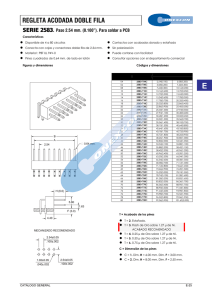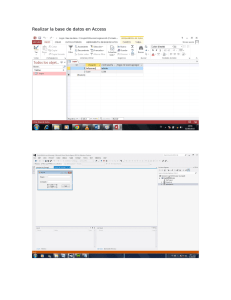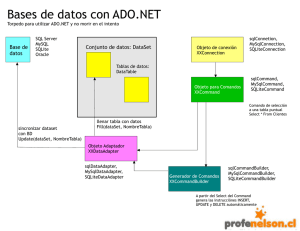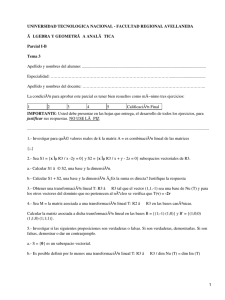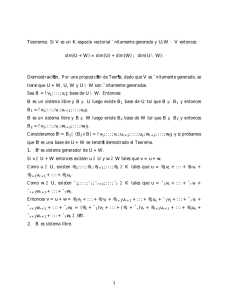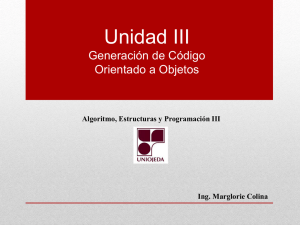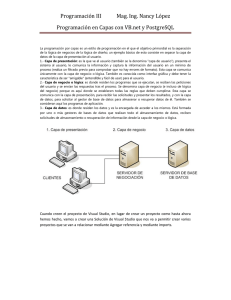Texto - Biblioteca Digital UNA
Anuncio
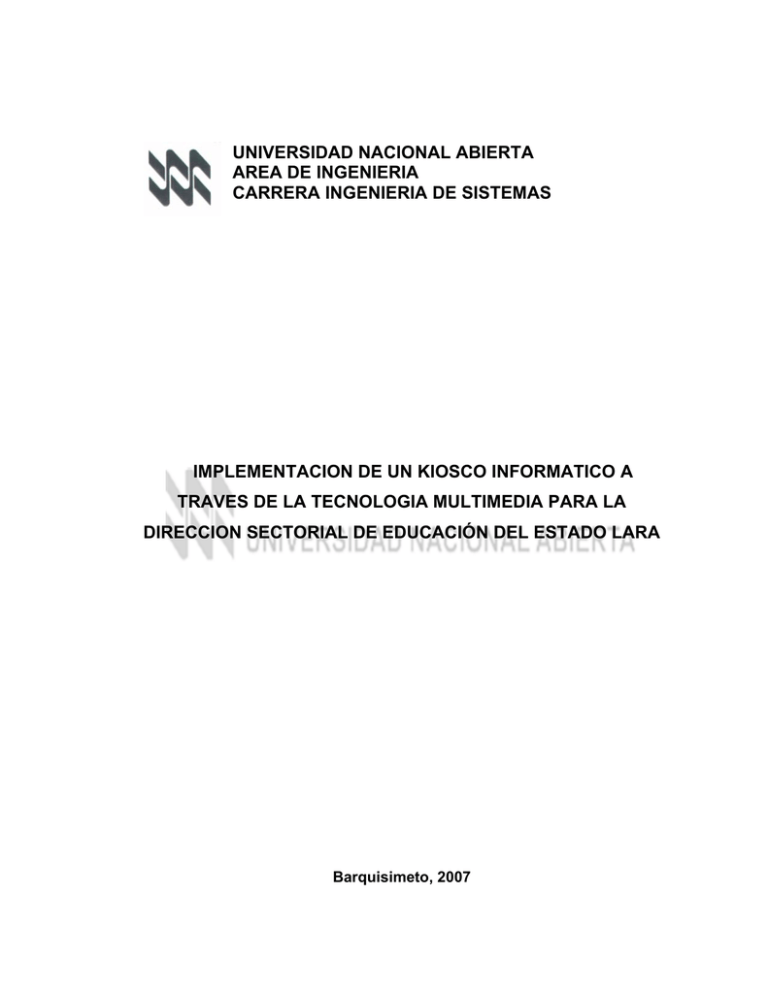
UNIVERSIDAD NACIONAL ABIERTA
AREA DE INGENIERIA
CARRERA INGENIERIA DE SISTEMAS
IMPLEMENTACION DE UN KIOSCO INFORMATICO A
TRAVES DE LA TECNOLOGIA MULTIMEDIA PARA LA
DIRECCION SECTORIAL DE EDUCACIÓN DEL ESTADO LARA
Barquisimeto, 2007
UNIVERSIDAD NACIONAL ABIERTA
AREA DE INGENIERIA
CARRERA INGENIERIA DE SISTEMAS
IMPLEMENTACION DE UN KIOSCO INFORMATICO A
TRAVES DE LA TECNOLOGIA MULTIMEDIA PARA LA
DIRECCION SECTORIAL DE EDUCACIÓN DEL ESTADO LARA
Autor: Luis Alberto Montero
Tutor Académico: Guillermo Carrasco, CI: 7.384.279
Asesor Empresarial: Albania Gamarra, CI: 7.583.887
Barquisimeto, Centro Local Lara
Septiembre, 2007
UNIVERSIDAD NACIONAL ABIERTA
AREA DE INGENIERIA
CARRERA INGENIERIA DE SISTEMAS
IMPLEMENTACION DE UN KIOSCO INFORMATICO A
TRAVES DE LA TECNOLOGIA MULTIMEDIA PARA LA
DIRECCION SECTORIAL DE EDUCACIÓN DEL ESTADO LARA
Autor: Luis Alberto Montero
Tutor Académico: Guillermo Carrasco, CI: 7.384.279
Asesor Empresarial: Albania Gamarra, CI: 7.583.887
Barquisimeto, Centro Local Lara
Septiembre, 2007
RESUMEN
Este Kiosco Informátivo cumplió con el alcance del presente Proyecto
de Grado, resolviendo los principales problemas de la Dirección General
Sectorial de Educación del Estado Lara como lo son la falta de información y
atención de los usuarios. Con el logro de estas metas se podrá tener una
mejor interacción con los usuarios así como un mayor desempeño en las
funciones administrativas de esta Institución. Se utilizo la metodología
propuesta por Tay Voughan en su libro Todo el Poder de Multimedia y
Arquitectutra de la información de los autores Louis Rosenfeld y Peter
Morville. Del primero autor se tomaron los pasos de la Planificación, Diseño,
Producción e Integración de un Proyecto Multimedia. De los segundos
autores se tomo el concepto de Arquitectura de la Información la cual
involucra los conceptos de Esquemas de Información y Estructura de
Información. Con la creación de este Kiosco se consigue integrar a todo el
personal Docente y Administrativo que labora y visita la institución, asi como
evitar el descongestionamiento de usuarios en las diferentes oficinas de la
Dirección General Sectorial de Educación. Otro logro importante fue mejorar
la atención de los usuarios como también los tiempos de respuestas a las
diferentes solicitudes que se gestionan en la Oficina de Sala Técnica y
Archivo de dicha Institución.
Descriptores: Kiosco Informático
vii
INDICE
Pag.
INTRODUCCIÓN
CAPITULO I
EL PROBLEMA
•
Antecedentes del problema
11
•
Planteamiento del Problema
15
•
Objetivo General
17
•
Objetivos Específicos
17
•
Justificación e Importancia
18
•
Alcance
19
•
Factibilidad Operativa
22
•
Factibilidad Tecnológica
22
•
Factibilidad Económica
24
•
Descripción de la Empresa
24
CAPITULO II
EL MARCO REFERENCIAL
•
Definiciones y Conceptos Básicos
25
viii
CAPITULO III
MARCO METODOLOGICO
34
CAPITULO IV
DESARROLLO DE LA SOLUCION
•
Planificación
42
•
Diseño
43
•
Diseño de la Arquitectura de la Información
60
•
Diseño de Organización de la Información
61
•
Producción
61
•
Integración de los Componentes
62
CAPITULO IV
IMPACTO DE LA SOLUCION
120
CONCLUSIONES
122
RECOMENDACIONES
124
REFERENCIAS BIBLIOGRÁFICAS
125
ANEXO
INTRODUCCION
El presente trabajo el cual fue titulado Implementación de un Kiosco
Informático a través de la Tecnología Multimedia para la Dirección
General Sectorial de Educación del Estado Lara pretende desarrollar una
solución para esta importante institución educativa del Estado Lara, para
resolver los problemas comunicacionales existente con el creciente numero
de usuarios que
a diario la visitan y lograr de esta manera un mayor
acercamiento con los principales agentes educativos, es decir, los Docentes.
Hoy en día casi no encontramos instituciones que no hayan usado la
tecnología de hipermedia, con la cual puedan colocar toda la información que
es relevante a los usuarios y que permita una interacción eficaz con ellos.
Con la creación de este Kiosco Informativo la Dirección General Sectorial de
Educación podrá divulgar la razón de ser como empresa, así como brindar un
servicio al usuario de tal manera que se pueda descongestionar el trabajo en
las
oficinas
de
la
institución,
aligerándolas
del
trabajo
rutinario,
incrementando su desempeño, permitiendo el ahorro del material que pudiera
utilizarse en el suministro de esta información. Es importante señalar además
que con la creación de un Kiosco la empresa pondrá a disposición del público
información de interés general de manera inmediata.
Para la realización de este trabajo se hizo un levantamiento de
información el cual se derivo del Sistema de Información de la oficina de Sala
Técnica y Archivo, el cual permitió el diseño del kiosco informático
Las
herramientas de diseño disponibles fueron: Adobe PhotoShop 7.0.TM,
Macromedia Studio DreamWeaverTM MX y Microsoft Project 98TM, todas ellas
indispensables para la puesta en práctica del proyecto.
Este trabajo se encuentra estructurado en cinco (5) capítulos los
cuales se describen a continuación:
El Capitulo I nos presenta los antecedentes del problema a resolver,
su Planteamiento, los objetivos, su justificación e importancia y por ultimo su
alcance.
En el Capitulo II explica el Marco Referencial junto con los Conceptos
Básicos utilizados en el desarrollo del proyecto, de tal manera que el usuario
podrá tener un panorama claro de cuales serán los términos a ser utilizado
en la elaboración del proyecto.
En el Capitulo III se describe el Marco Metodológico que se utilizo en
el proyecto. La Metodología utilizada fue la del autor Tay Voughan y los
autores Louis Rosenfeld y Peter Morville, descrita en sus respectivos libros.
El Capitulo IV describe como fue realizado en detalle el proyecto,
tomando en cuenta el Diseño y la Programación de las páginas del Kiosco,
así como los detalles técnicos que hicieron posible su terminación. En él se
mencionan
cómo
fueron
utilizados
los
recursos
computacionales
referenciados en el capitulo I.
El Capitulo V reflejamos todos los beneficios y ventajas que trajo la
realización de este proyecto y del Sistemas implementado en la Oficina de
Sala Técnica y Archivo, resaltando la del logro de una mejor atención del
usuario y así como de los tiempos de respuestas de las solicitudes que este
pudiera hacer a las oficinas respectivas.
CAPITULO I
EL PROBLEMA
ANTECEDENTES DEL PROBLEMA
Para los antecedentes podemos mencionar los siguiente trabajos en
los cuales la Tecnología Multimedia a tenido gran aporte en sus desarrollos:
1.- El uso de la multimedia en el proceso de formación del profesional.
En este trabajo se utilizo la Multimedia para la formación del
estudiantado de la Universidad de Granma en Cuba. Fue realizado por la
Facultad de Ciencias Agrícolas y el Departamento de Computación de la
Facultad de Ingeniería de dicha universidad. Su principal objetivo fue el de
crear una aplicación que permitiera a impartir clases de laboratorio en las
áreas de Citología, Organografía, Histología entre otras. Además se tiene
una visita virtual Jardín Botánica “Cupainicú” ubicado en Bayamo al oriente
cubano. Para ello se utilizaron las imágenes y el video para mostrar toda esta
información.
Material y Métodos
Se utilizaron para la realización de la aplicación multimedia las siguientes
herramientas:
•
Toolbooks Versión 6.5 de 1998 como utilitario principal
•
Paint, Corell Draw, Photo Shop, Ulead para el diseño gráfico
•
Premier para la edición del video.
Se emplearon dos computadoras Pentium III, los CD_ROOM; fueron
grabados en un quemador Yamaha montado en una computadora Pentium
III.
Se realizaron búsquedas de información actualizada en Internet.
Resultados
Se obtuvo una aplicación educativa multimedia que permite suplir
actividades prácticas de la disciplina de Botánica, aunque estas se
desarrollen en un laboratorio virtual y no en los laboratorios tradicionales.
Conclusiones
•
La utilización de esta aplicación multimedia, reforzó y sustituyo en
algunos casos prácticas docentes que aunque no puedan desarrollarse
en su medio tradicional se realizan con su ayuda en un laboratorio virtual.
•
Como consecuencia de la gran motivación que manifestaron los
estudiantes al utilizar esta aplicación se elevó el nivel de asimilación de
estos contenidos por parte de los estudiantes, evidenciándose en el
incremento de la calidad de los resultados docentes.
2.- La multimedia aplicada a una clase teórico-práctica. Software
"Dermatomicosis Bovina”
Trabajo realizado en la Universidad de Granma de Cuba, por la
Facultad de Medicina Veterinaria para dar clases teórico-practicas la
disciplina de Profilaxis, Enfermedades Infecciosas y Parasitarias del ganado
bovino. El objetivo principal de este estudio fue el de sustituir algunas
12
actividades practicas en las asignaturas de esta disciplina, específicamente
en los temas de la Dermatomicosis Bovina. Otros objetivos a alcanzar
además de este fueron: Crear habilidades practicas en los estudiantes en
aquellos procesos biológicos que suceden esporádicamente en el ganado e
incrementar la calidad de proceso educativo docente de esta universidad.
Material y Métodos
Se utilizaron para la realización del programa multimedia las siguientes
herramientas:
•
Toolbooks Versión 6.5 de 1998 como utilitario principal
•
Paint, Corell Draw, Photo Shop, Ulead para el diseño gráfico
•
Premier para la edición del video.
Se emplearon dos computadoras Pentium II y una computadora Pentium
MMX, los CD_ROOM; fueron grabados en un quemador Yamaha montado
en una computadora Pentium II.
Para la búsqueda de información actualizada en Internet en un medio off line
se utilizó el servicio de correo electrónico (herramienta Pine).
Resultados
Se obtuvo un software educativo multimedios que permite suplir y
sustituir actividades prácticas de la disciplina de Profilaxis, Enfermedades
Infecciosas y Parasitarias, aunque estas se desarrollen en un laboratorio
virtual y no en el puesto de trabajo tradicional.
13
Conclusiones
La utilización de la aplicación multimedia Dermatomicosis Bovina,
potencia y sustituye en algunos casos prácticas docentes que aunque no
puedan desarrollarse en su medio tradicional se realizan con su ayuda en un
laboratorio virtual.
Recomendaciones
La generalización del software en
la enseñanza universitaria, la
investigación y la producción.
Impacto social y efecto económico.
Este software, en el orden académico, permite suprimir los gastos de
transportación para la preparación y ejecución de la actividad práctica, la
adquisición de todos los materiales para la aplicación de los tratamientos y
además se constituye en un elemento de ingresos en moneda nacional y
libremente convertible, pues por su calidad, puede competir con otros en el
país y en el extranjero.
El trabajo de campo que precedió esta multimedia, trajo consigo que
en las diferentes Unidades Básicas de Producción Cooperativa en que se
aplicó el tratamiento con Acriflavina al 2% para tratar las dermatomicosis se
ahorrara un monto ascendente a $16986.00 (MN), cifra que se encuentra
avalada por las cartas emitidas por la dirección de las diferentes UBPC.
14
PLANTEAMIENTO DEL PROBLEMA
La Dirección General Sectorial de Educación del Estado Lara es el
ente rector de la educación a nivel regional. Tiene a su cargo personal fijo y
contratado entre Docentes, Administrativos y Obreros. En la actualidad
cuenta con 4.942 Docentes, 2282 Obreros y 344 empleados administrativos,
todos ellos fijos, sin contar los contratados. Es por ello que esta institución
busca mejorar la atención al usuario, y trata de resolver de inmediato el
problema de tener que recibir a diario gran cantidad de público con diversos
requerimientos. Debido a esto, se ha pensado en una solución informática, a
través de la cual, se le pueda dar respuesta al publico visitante, de tal
manera que la mayor parte de la información que se requiera se obtendrá
inmediatamente en la planta baja del edificio sede
de la institución. La
utilización de esta solución multimedia tendrá como finalidad resolver de
manera rápida los siguientes problemas ó necesidades
de información
mencionadas a continuación:
• Dar respuesta al Personal que labora en este organismo (Docente,
Administrativo), en cuanto a información de tipo laboral que
frecuentemente solicitan. Entre esta tenemos: Ubicación, Situación
Laboral, Tiempo de Dedicación y otros. Es de hacer notar que esta
es una de las necesidades
más sentidas, porque el personal
docente más que los otros tipos de trabajadores, son los que, con
más frecuencia solicitan información relacionada con sus cargos.
• Publicar la información Estadística al usuario que demanda
información de Planteles, Matricula, Rendimiento Académico,
Deserción, Promoción entre otros.
15
• Carencia de un medio para el contacto e interacción con los diversos
Agentes Educativos, como los son: Estudiantes, Docentes
y
usuarios en general, que permita conocer como está percibiendo el
público el trabajo de la institución y a la vez recibir sugerencias para
la mejora del mismo.
• Ofrecer una nueva imagen en la cual los diversos Programas y
Proyectos que son llevados a cabo por la Institución, sean del
dominio público, así como la manera en que se implementarán. Con
esto se logrará que el conjunto de usuarios conozcan de los logros y
los alcances de la institución.
• Presencia de colas de usuarios en las diferentes oficinas las cuales
crean congestionamiento en los pisos de la institución.
• Desorientación del usuario en general, que al llegar al edificio no
cuenta con un medio que le informe sobre la Estructura
Organizativa, Función, Misión, Visión y Objetivo de la Dirección
General Sectorial de Educación del Estado Lara y de cada una de
sus dependencias y oficinas.
Este kiosco multimedia tendría una aplicación en la publicidad de la
empresa, funcionando como un verdadero kiosco de información, con el cual
los usuarios tendrán acceso a sus datos, interactuar con ellos y tramitar
algún servicio, manteniendo así un intercambio y circulación de la
información. Este además podrá ser un medio de orientación a los usuarios,
16
dándole conocimiento sobre algún tema de interés. Su aplicación en este
caso será el de la comunicación.
Una ventaja importante del kiosco, es que nos permite ahorrar
recursos humanos y económicos, porque no se dispondrá de ningún
personal de la empresa y no se gastaría dinero en el cumplimiento de las
funciones de publicidad, comunicación e información, que el kiosco
multimedia cumpliría las 24 horas del día. Luego en un futuro y cuando se
tengan los recursos para ello, se tendría una red multimedia con la que
logrará una interacción a distancia con los usuarios de los diferentes
municipios del Estado Lara. Esto permitirá una colaboración e interacción a
distancia,
con bases de datos y con personas que ahorran costos de
transporte y de personal.
Para la solución de estos problemas se pensó en un Kiosco con
formato multimedia que sirva de punto de información al público. Este
permitirá que sean beneficiados con este sistema, el público visitante como
el personal que labora en la institución, especialmente el personal Docente.
OBJETIVO GENERAL
Implementación de un Kiosco Informático a través de la Tecnología
Multimedia para la Dirección Sectorial de Educación del Estado Lara.
OBJETIVOS ESPECÍFICOS
•
Recopilar la información.
•
Planificación de las actividades.
•
Diseño de la Estructura de Navegación del Kiosco.
17
•
Diseño de la Arquitectura de la Información del Kiosco.
•
Diseño de la Organización de la Información del Kiosco.
•
Producción del contenido.
•
Integración de los componentes.
JUSTIFICACION E IMPORTANCIA
En la Dirección General Sectorial de Educación se tiene una afluencia
estimada de usuarios de aproximadamente 2.000 personas por semana, por
lo que se presenta la situación mas indicada para la instalación de un Kiosco
Informático. Por una parte este reducirá el gran flujo de usuarios hacia la
institución y por otra, no menos importante, aumentar el grado de
satisfacción de los usuarios que acuden a solicitar información o realizan
tramites de diversa índole. Cabe mencionar que se ha observado la
insatisfacción de estos usuarios causada por los retrasos en las respuestas
de sus solicitudes.
Un Kiosco se instala precisamente en aquellos lugares donde hay
gran transito de personas y en donde se producen esperas prolongadas e
interacciones constantes con personas.
Existen Kioscos cuya única finalidad es ofrecer información en formato
multimedia, en cuyo caso son llamados puntos de información. Además de
esta función pueden estar conectados a Internet o una intranet. Entre las
aplicaciones que este Kiosco tendrá para la institución estarán:
a) Ser un punto de información con el cual el usuario pueda hacer
consultas, realizar reclamos y recibir información de manera permanente,
18
efectiva y actualizada de cualquier servicio de esta institución sin tiempos de
espera.
b) Recabar datos y solicitudes de parte de los usuarios, lo cual
permitirá la creación de una base de datos sobre los usuarios que lo utilizan.
c) Servir de elemento publicitario, porque son la mejor alternativa para
promocionar de manera permanente sus servicios e imagen, por lo que, un
Kiosco informático con formato multimedia resultara de gran beneficio para
mejorar la imagen que tiene el usuario de la institución, la atención a los
usuarios y proporcionar la retroalimentación adecuada para que la empresa
pueda ser mas eficiente.
ALCANCE
El alcance de este trabajo esta orientado hacia dos vertientes
íntimamente relacionadas. Por una parte se tiene un alcance interno y uno
externo. En cuanto al interno es importante y trascendente la implementación
de un Kiosco Informático pues permitirá dar mayor fluidez al trabajo rutinario
y burocrático. Este tiene que ver con las áreas de la organización y las
personas que afecta el sistema desarrollado. Por otro lado, los entes
externos a la Dirección General Sectorial de Educación que regularmente
solicitan información de matriculas, índices de deserción, repitencia, etc,
podrán encontrar fácil y rápidamente la información.
Se elaboró un kiosco donde se le permita al personal Docente y
Administrativo, realizar una serie de consultas relacionadas con su ámbito
laboral. Entre estas consultas o servicios tenemos:
19
1. Consulta de información que incluya: Datos Personales, Histórico de
Cargos, Documentos Entregados, Datos Académicos o de Títulos
Académicos logrados y Datos Familiares. Esto es la parte de
extracción de información de la base de datos.
2. Presentación de información que incluya estadísticas educativas de
interés publico en general. Esta puede ser: Cuadros Resumen,
Gráficos de Barras, Gráficos de tortas, Cuadros comparativos de
matricula actuales o de periodos pasados, entre otras.
3. Suministro de información de las oficinas mas importantes de la
institución que sea de relevancia para el publico en general y por
supuesto para los Docentes y Administrativos dependientes del
Estado, tal como su Visión, Misión, actividades que realiza y
problemas que puede resolver al usuario.
4. Solicitud de constancias a la oficina de Sala Técnica, diseñando un
mecanismo para que el Docente o Administrativo pueda conseguirla
en el menor tiempo posible. Para ello la persona interesada hará la
solicitud a través del kiosco.
5. Suministrar a los alumnos, personal adscrito a la institución y a la
comunidad en general un medio o mecanismo donde puedan
interactuar directamente con las autoridades respectivas a fin de
exponer quejas, sugerencias y observaciones sobre el servicio que
presta la empresa, o sobre el servicio de alguna unidad organizativa
determinada.
20
6. Formación permanente al personal que labora en la empresa en el
uso de herramientas tecnológicas, con el fin de ir creando la cultura en
los docentes de tal manera que entiendan la importancia de estas
herramientas y puedan aplicarlas en el proceso enseñanzaaprendizaje. Se podría en el futuro con esta tecnología que el personal
sea capacitados con cursos dictados por medio de este kiosco.
7. Suministrar vía impresa los diferentes recibos de pago del personal
con los diferentes conceptos, de manera clara y precisa.
Se pretende con la elaboración de este kiosco o solución una mayor
atención para los usuarios que visitan al edificio sede de la institución, a
través de un servicio rápido y eficiente que cumpla con objetivo de búsqueda
oportuna de información, así como la de resolver la tramitación de cualquier
documento de interés laboral.
La implementación de este Kiosco multimedia se hará basándose en
las herramientas existentes en el mercado para la realización de aplicaciones
de este tipo, dejándose para un futuro próximo, dependiendo de los recursos
existente, la implementación del concepto de Kiosco propiamente dicho, es
decir, el de un terminal con pantalla táctil o Touchscreen como se le conoce
en ingles.
Con la creación de esta solución informática los requerimientos de
información de la empresa se verán solventados o satisfechos como para
que se logren los objetivos más inmediatos.
21
FACTIBILIDAD OPERATIVA
La empresa tiene garantizada la operatividad de esta solución, pues
cuenta con el personal capacitado y no requiere de ninguna contratación
adicional para que esta funcione. En general, este Kiosco será utilizado,
tanto por un personal interno, representado por los funcionarios y empleados
de la institución (Secretarias, Oficinistas, etc), como por el personal o publico
externo (representado por los Docentes y público general).
Esta solución en definitiva, no tiene ninguna restricción operativa que
imposibilite su funcionamiento al tener garantizada el personal justo para que
esta pueda cumplir con los objetivos y el alcance con la que fue definida.
FACTIBILIDAD TECNOLOGICA
La Dirección General de Educación cuenta con la instalación de un
servidor en la Oficina de Nomina, que permitirá, conjuntamente con la Base
de datos de personal, cuyos datos son alimentados por la Oficina de Sala
Técnica y Archivo la gestión del Kiosco, a través de una arquitectura ClienteServidor. Se cuenta con la siguiente infraestructura tecnológica:
Hardware
Los requerimientos mínimos de Hardware para la implantación del
Kiosco son los siguientes:
Pentium IV 1GHz
256 MB de Ram
20 GB de Disco Duro
22
Monitor 14” SVGA
Unidad de Floppy de 3.5 Pulgadas (alta densidad)
Unidad de CD ROM
Mouse
Teclado en Español
Recomendación:
Para obtener mejor rendimiento del kiosco, y mejor visualización en el
Computador se recomienda en cuanto a Hardware;
•
Pentium IV 2.4 GHZ.
•
Acelerador Gráfico con 32 Mb.
•
Monitor 15” a color SVGA.
•
512 MB. de memoria RAM (Mínima).
•
40 GB. de disco duro.
•
Unidad de floppy de 3.5 pulgadas (alta densidad).
•
Mouse.
•
Teclado en español.
•
Unidad de CD ROM 56X
•
Unidad de DVD- ROM
Software
El Software a utilizar, debido a que la mayoría de estos los dispone la
institución y a que otros se consiguen a bajo costo en el mercado serán:
23
•
Microsoft Windows 2000 o XP (Sistema Operativo): esto para soporte
como plataforma para los programas de diseño.
•
Photoshop: Tratamiento de las Imágenes.
•
Macromedia Flash MX: Para la elaboración de Animaciones.
•
Macromedia Dreamweaber MX: editor de paginas web.
•
Microsoft Project: Para la elaboración de la planificación y control de
ejecución del proyecto.
•
Visual Studio .Net 2005: Para la creación de las páginas web del
Kiosco.
FACTIBILIDAD ECONOMICA
La Institución posee los equipos necesarios para garantizar la
implementación de esta solución informática, teniendo presente que no se
requiere la contratación de personal para el uso y manejo de la misma. En fin
los beneficios que se obtendrán de la puesta en funcionamiento del Kiosco
son mayores que los costos o gastos en que se puedan incurrir.
DESCRIPCIÓN DE LA EMPRESA
Nombre: DIRECCIÒN GENERAL SECTORIAL DE EDUCACIÓN DEL
ESTADO LARA
Ubicación: Calle 25 entre Carreras 18 y 19, Torre Buría
Teléfonos: 0251-2333634/ 2323054
La Dirección General Sectorial de Educación, Cultura y Deportes del
Estado Lara, tiene como función principal, diseñar y desarrollar planes
educativos, culturales y deportivos, cuyos programas y proyectos responda a
24
los criterios de la política institucional de atención integral, dirigido a todos los
centros Educativos para un mejor aprovechamiento de los recursos humanos
y materiales a fin de mejorar la calidad de la educación en el Estado Lara.
Funciones que debe cumplir la Dirección General Sectorial de Educación,
Cultura y Deportes del Estado Lara:
1. Crear, dotar y administrar a las instituciones educativas dependiendo
del estado.
2. Mantener relaciones con los Organismos de Investigación Científica,
Tecnológica y de Cultura, a fines de coordinar sus programas con el
propósito de implantarlos en los sistemas educativos.
3. Coordinar los programas de supervisión y Control ha desarrollarse en
la Educación del Estado Lara.
4. Estimular y Proteger la educación pública que se imparte en todos los
niveles de acuerdo a los principios contenidos en la Constitución de la
Republica y demás leyes.
5. Coordinar la Asistencia Técnica en materia de educación, ciencia y
cultura.
La Dirección General Sectorial de Educación, Cultura y Deportes del
Estado Lara, tiene como Visión ser el ente rector, de prestigio y referencia,
en el Estado Lara en materia educativa, cultural y deportiva, que garantice a
la población el acceso, permanencia y culminación hacia una educación
integral y de calidad en todos sus niveles y modalidades
25
CAPITULO II
MARCO REFERENCIAL
DEFINICIÓNES Y CONCEPTOS BASICOS
Definición IV.1. Proceso de Autenticación
Cuando se hace una autenticación realmente se verifica la identidad
de una persona para que esta pueda acceder a un recurso o poder realizar
determinada actividad. Para el logro de este proceso en el Sistema
desarrollado se contó con las siguientes partes:
Página de Autenticación: Es la página donde se pide al usuario su
identificación y su password de seguridad.
Login: Es una identificación que el usuario ingresa para accesar una
página, la cual permite conectarse a un sistema.
Password: es una palabra clave que el usuario solo conoce y que
ingresa para entrar a cualquier página.
Definición IV.2. Las Base de datos
Conjunto de datos relacionados que se almacenan de forma que se
pueda acceder a ellos de manera sencilla, con la posibilidad de relacionarlos,
ordenarlos en base a diferentes criterios, etc. Las bases de datos son uno de
los grupos de aplicaciones de productividad personal más extendidos. Entre
las más conocidas pueden citarse dBase, Paradox, Access y Aproach, para
entornos PC, y Oracle, ADABAS, DB/2, Informix o Ingres, para sistemas
medios y grandes.
Hay cuatro modelos principales de bases de datos: el modelo
jerárquico, el modelo en red, el modelo relacional (el más extendido hoy en
día; los datos se almacenan en tablas a los que se accede mediante
consultas escritas en SQL) y el modelo de bases de datos deductivas. Otra
línea de investigación en este campo son las bases de datos orientadas a
objeto, o de objetos persistentes.
Definición I.3 La Intranet
Red propia de una organización que usa el protocolo TCP/IP, propio
de Internet. Esta red esta disponible especialmente para la comunicación y
conexión interna de una organización, permitiendo además el acceso externo
a la Internet. Otra característica de la Intranet es que no permite la conexión
desde el exterior o Internet. En general se puede decir que estas son redes
privadas o de uso exclusivo dentro de la Internet.
Definición I.4 Los Kioscos Informativos
Son terminales que permite la interacción con el usuario y la
información que este terminal muestra, es decir, estos son puntos de
información. Utiliza una pantalla táctil y el usuario toca las opciones que se
ofrece en la pantalla con el roce de los dedos.
Por otra parte la pantalla táctil es un dispositivo cuyo funcionamiento
se basa en el toque con los dedos y por su alta sensibilidad al tacto.
Asimismo esta pantalla, mediante el contacto táctil sobre su superficie,
permite la entrada de datos y órdenes al computador. Este contacto también
26
se puede realizar con lápiz u otras herramientas similares. Actualmente hay
pantallas táctiles que pueden instalarse sobre una pantalla normal. Cabe
destacar que los Kioscos son ampliamente utilizados en lugares de gran
asistencia de público.
Definición I.6 La Tecnología Multimedia
Las aplicaciones multimedia son programas informáticos, que suelen
estar almacenados en discos compactos (CD-ROM). También pueden residir
en World Wide Web (páginas de Web). La vinculación de información
mediante hipervínculos se consigue mediante programas o lenguajes
informáticos especiales. El lenguaje informático empleado para crear páginas
de Web se llama HTML (siglas en inglés de HyperText Markup Language).
Estas aplicaciones suelen necesitar más memoria y capacidad de
proceso que la misma información representada exclusivamente en forma de
texto. Por ejemplo, una computadora que ejecute aplicaciones multimedia
tiene que tener una CPU rápida (es el elemento electrónico del ordenador
que proporciona capacidad de cálculo y control). Un ordenador multimedia
también necesita memoria adicional para ayudar a la CPU a efectuar cálculos
y permitir la representación de imágenes complejas en la pantalla. El
ordenador también necesita un disco duro de alta capacidad para almacenar
y recuperar información multimedia, así como una unidad de disco compacto
para ejecutar aplicaciones almacenadas en CD-ROM. Por último, una
computadora multimedia debe tener un teclado y un dispositivo apuntador
como un mouse o una bola apuntadora para que el usuario pueda dirigir las
asociaciones entre elementos multimedia.
27
Los productos multimedia bien planteados pueden ampliar el campo
de la presentación en formas similares a las cadenas de asociaciones de la
mente humana. La conectividad que proporcionan los hipertextos hace que
los programas multimedia no sean meras presentaciones estáticas con
imágenes y sonido, sino una experiencia interactiva infinitamente variada e
informativa.
Definición II.7 Diseño de Páginas Web
El Diseño de una Pagina Web involucra la creación de varios
elementos como las imágenes, texto, multimedios (sonido, videos), asi como
el talento del diseñador para crear una atracción visual y la interactividad con
el usuario. También puede definirse como un archivo de texto que contiene
etiquetas de formato hechas con lenguaje de marcas de hipertexto (HTML).
Para la creación de las páginas se necesita programar en HTML. Asimismo,
son cada una de las pantallas que puede verse desde el navegador.
Técnicamente se trata de un archivo que envía el servidor de Internet donde
está alojada la citada página y que el navegador que tiene instalado el
usuario (Mozilla, Explorer, etc.) es capaz de interpretar.
Ahora
bien,
para
el
diseño
de
páginas
Web
se
requiere
fundamentalmente el uso de los siguientes aspectos:
Lenguaje HTML: Lenguaje que posee un conjunto de instrucciones
sencillas de marcas. Este lenguaje establece que cada documento comienza
con <HTML>, termina con </HTML> y que dentro del mismo existe una serie
de marcadores, elementos o comandos que indican cómo se estructura el
documento, el browser interpreta los comandos HTML y presenta el
documento formateado para su visión por el usuario. Un documento HTML o
pagina HTML es un archivo de texto simple, luego, se puede editar con
28
cualquier editor de texto. Este lenguaje nos asegura que el documento
pueda ser visto en cualquier computadora.
Hipervínculo o Hipertext: Es aquella palabra o texto que se encuentra
vinculada en una pagina web y que implica la navegación del usuario a otra
página u otro contenido de información. El puntero del ratón cambia a la
forma de mano cuando se coloca sobre este hipervínculo.
Hipermedia: Es la estructuración de todos los elementos multimedia
(Texto, video, sonido, gráficos) y su vinculación organizada de estos, de tal
manera que el usuario pueda navegar e interactuar debido a que esta
estructura y organización tiene significado y contenido para el usuario.
Hojas de estilo en cascada: Las hojas de estilos en cascada
(Cascading Style Sheets en ingles) son un conjunto de reglas de formato que
controlan el aspecto del contenido de una página Web. Los estilos CSS
aportan gran flexibilidad y control al aspecto exacto que se busca en una
página, desde la posición precisa de elementos hasta el diseño de fuentes y
estilos concretos. Es un archivo de instrucciones utilizado para aplicar
formatos de caracteres, párrafos y diseños de página a documentos o
paginas HTML.
Interactividad: Es la cualidad que permite realizar acciones reciprocas
entre el usuario y la aplicación que corre en la computadora. En nuestro caso
consiste en la comunicación mutua entre el usuario y el kiosco Informativo.
Interface: Es una combinación de elementos gráficos y la navegación
dentro del Kiosco Informativo. La interfaz utilizada en el Kiosco fue la interfaz
29
grafica, donde se presentaban elementos que el usuario reconocía
visualmente.
Una vez que se crearon las páginas estas debían residir en un
directorio o Path. Con esto se establece la ruta de acceso, o directorio
utilizado para buscar las páginas del Kiosco.
Definición IV.8 Programación Orientada a Objetos
La Programación Orientada a Objetos es la utilización de un Lenguaje
de Programación donde se utilizan las clases y los objetos para la realización
de una aplicación u otro tipo de software. Con esta técnica se modela los
objetos del mundo tal como los vemos en la realidad. Se definen a
continuación los siguientes conceptos:
Clase: Una clase es la representación de un objeto del mundo real.
Puede tener atributos o propiedades y también métodos. Los atributos son
características del objeto y los métodos son acciones que este puede
realizar. En programación orientada a objetos, un tipo de datos definido por el
usuario que especifica un conjunto de objetos que comparten las mismas
características. Un objeto es un "ejemplo" o caso de la clase. Las clases
concretas no heredad sus métodos o atributos, mientras que las clases
abstractas tienen como principal característica la herencia.
Las clases son declaraciones o abstracciones de objetos, lo que
significa, que una clase es la definición de un objeto. Cuando se programa un
objeto y se definen sus características y funcionalidades, realmente se
programa una clase.
30
Atributo: Es una cualidad o característica resaltante de un objeto. El
atributo es junto a los métodos los elementos principales de una clase.
Métodos: Forman parte de la definición de una clase junto con los
atributos. Estos pueden manipular los atributos de una clase y realizar
operaciones con estos.
La Programación Orientada a Objetos se baso en el uso de guiones.
Esto consiste en la programación de cada objeto que esta colocado en las
páginas, que permite la ejecución de aquellas acciones asociadas a ellos.
Definición IV.9 Lenguaje de Consulta Estructurada SQL
En informática, un sublenguaje utilizado en bases de datos para
consultar, actualizar y manejar bases de datos relacionales. Se deriva de un
proyecto de investigación de IBM, que creó el "lenguaje estructurado de
consulta en inglés" (SEQUEL) en la década de los setenta. El SQL es un
estándar aceptado en productos de bases de datos. A pesar de que no se
trata de un lenguaje de programación como puedan serlo C o Pascal, puede
utilizarse en el diseño de consultas interactivas y puede incluirse en una
aplicación como un conjunto de instrucciones de manejo de datos. El SQL
estándar cuenta también con elementos destinados a la definición,
modificación, control y protección de los datos. Tanto los usuarios técnicos y
no técnicos pueden utilizar este lenguaje.
31
Definición I.10 Lenguaje de Programación Visual Studio .Net
Visual Basic.NET (VB.NET) es una versión de Visual Basic enfocada
al desarrollo de aplicaciones .NET. El lenguaje de programación es Visual
Basic, que apareció en el año 1991 como una evolución del QuickBasic que
fabricaba Microsoft.
Es un lenguaje de programación orientado a objetos (POO), y como
novedades más importantes en la versión .NET, podemos citar la posibilidad
de definir ámbitos de tipo, clases que pueden derivarse de otras mediante
herencia,
sobrecarga
de
métodos,
nuevo
control
estructurado
de
excepciones o la creación de aplicaciones con múltiples hilos de ejecución,
además de contar con la extensa librería de .NET, con la que es posible
desarrollar tanto Windows Applications y Web Forms, así como un extenso
número de clientes para bases de datos. Gracias a estas mejoras en lo que
vendría siendo Visual Basic 7.0 los programadores de este lenguaje pueden
desarrollar aplicaciones más robustas que en el pasado con una base sólida
orientada a objetos, actualmente se encuentra vigente la versión 2005 (V.8)
esta trabaja bajo el .NET framework 2.0 y se encuentra en proceso la versión
2007(V.9) que lleva como nombre clave “Orcas” la ultima beta conocida es la
versión CTP de marzo de 2007 esta trabaja con el .NET Framewok 3.5.
Otras de sus características más importantes son:
•
Diseño de controles de usuario para aplicaciones Windows y Web.
•
Programación de bibliotecas de clase.
•
Envío de datos vía documentos XML.
32
•
Generación de reportes basados en Crystal Reports a partir de
información obtenida de orígenes de datos (archivos de texto, bases,
etc.)
En fin, una amplia gama de características nuevas que permiten
diseñar aplicaciones escalables en pequeñas inversiones de tiempo.
En el Lenguaje Visual Studio .Net tenemos objetos que son muy
usados en aplicaciones Web como por ejemplo: el botón que permite ir a
cualquier sitio de una pagina Web o realizar cualquier acción programada;
Cajas de texto o Text Box que permite la entrada por parte del usuario y la
etiqueta que permite colocar texto estático.
33
CAPÍTULO III
MARCO METODOLOGICO
Para la realización de este proyecto fue utilizada la Metodología de Tay
Voughan (1994), de su libro Todo el Poder de Multimedia. La razón por la
que se uso esta metodología radica en que esta sugiere un diseño previo de
las paginas, lo cual es muy acorde con la utilización de Visual Studio .Net
(ASP.NET), siendo este un Lenguaje Orientado a Objetos que permitió la
programación de los elementos mostrados en el Kiosco.
Por otra parte se tomo en cuenta los conceptos emitidos por Louis
Rosenfeld y Peter Morville (1998), de su libro Arquitectura de la Información
para el diseño del Kiosco.
En este sentido, los pasos que esta Metodología sugiere son los
presentados a continuación:
Según Tay Voughan:
Planificación
La Planificación debe ser coherente en términos de habilidades,
tiempo, presupuesto, herramientas y recursos que tengan al alcance. Esta
etapa comprende los siguientes pasos:
1) Concebir la idea: Para el caso en cuestión, la idea es crear un Kiosco
de información interactivo para el conjunto de usuarios de la institución.
2) Planeación de tareas: En esta fase se listan las tareas por anticipado,
que posiblemente se desarrollarán en el proyecto.
3) Construcción de un Prototipo experimental: Con este se hace una
demostración del proyecto.
4) Programación de las tareas en el tiempo: Con la programación se
estima el total de tiempo requerido por cada tarea.
5) Hacer la propuesta: Es un resumen en donde se describen las metas
del proyecto y cómo se alcanzaran, así como, describir los temas
técnicos.
Diseño
El Diseño comprende:
1) Diseño de la Estructura: Consiste en conceptuar la forma en que se
accede y se interactúa con la información. Es el arreglo que se le da a
los elementos multimedia y la forma que llegan los usuarios a la
información a través de una interface.
Contempla esta etapa los siguientes aspectos:
a) La navegación: Es la realización del mapa de la estructura o
mapa de navegación. Muestra las conexiones o vínculos de las
diferentes áreas de contenido.
35
Se
tiene
cuatro
estructuras
de
navegación
primarias utilizadas en multimedia, las cuales son:
•
Lineal: El usuario navega secuencialmente, de un cuadro
o fragmento de información a otro.
•
Jerárquica: Donde el usuario navega a través de las
ramas de la estructura de árbol que se forma dada la
lógica natural del contenido.
•
No lineal: El usuario navega libremente a través del
contenido
del
proyecto,
sin
limitarse
a
vías
predeterminadas.
•
Compuesta: Los usuarios pueden navegar libremente (no
linealmente)
pero
también
están
limitados,
con
presentaciones lineales de información critica y de datos
que se organizan con más lógica en una forma
jerárquica.
b) Áreas sensibles y botones: Se refiere a que multimedia
permite a que una parte de la pantalla o cualquier objeto se
convierta en un botón o área sensible, que cuando se hace click
en ese objeto o localización, algo sucede y hace que multimedia
sea interactiva. En el diseño se proporciona botones lógicos, de
modo que sus acciones se comprendan intuitivamente por
medio de la representación grafica, de sus iconos o por sus
señalamientos de textos.
2) Diseño de la interface de usuario: Es una combinación de los
elementos gráficos y del sistema de navegación. Se pretende realizar
36
un Kiosco que satisfaga tanto a usuarios novatos como a usuarios
expertos, con gran poder de navegación que ofrezca orientación y
tranquilidad al usuario.
Según Louis Rosenfeld y Peter Morville:
Diseño de la Arquitectura de la Información
Involucra la necesidad de un esquema de organización de la
información (como se agrupan o dividen los elementos de manera
lógica y por categorías de acuerdo a sus características comunes) y
de una estructura de organización (relación entre los elementos del
contenido y los grupos a que pertenecen estos elementos). Estos dos
esquemas representa la Arquitectura de la Información.
Podríamos tener esquemas de organización:
1) Exactos
•
Alfabéticos: Utiliza el alfabeto para organizar una
información.
•
Cronológicos: La información se organiza por fechas.
•
Geográfico:
La
información
se
organiza
por
categorías de ubicaciones y lugares geográficos.
2) Ambiguos (Aquellos que dividen la información en varias
categorías)
•
Temático: La información se organiza por materias o
temas, tal como los temas que presenta un directorio
telefónico.
37
•
Funcional: Organiza el contenido de la información en
torno a funciones, tareas o procesos, que los usuarios
pueden realizar.
•
Para públicos específicos: Cuando la información se
organiza para un determinado conjunto de usuarios o
público de acuerdo a sus preferencias.
•
Conducido por metáforas: Se organiza la información
para que el usuario entienda, a través de una interfaz,
el funcionamiento de manera intuitiva, relacionando el
contenido con lo que este conoce.
•
Híbridos: Los esquemas de organización híbridos
producen confusión al combinar elementos de varios
esquemas. Esto no quiere decir que no sean
utilizados.
Diseño de la Organización de la Información
Define la forma en que los usuarios pueden navegar. Las que mas se
utilizan en sitios Web son:
•
Jerárquica: Cuando se divide la información en categorías
jerárquicas mutuamente excluyentes. De cada categoría padre
se derivan categorías hijas. Una categoría se encontrara en un
nivel específico dentro de la estructura jerárquica.
•
Hipertexto: Es una forma de estructurar la información muy
poco lineal. Comprende 2 componentes: El fragmento de
38
información que va a vincularse y los vínculos entre esos
fragmentos. Puede que un usuario al navegar por esta
estructura se pierda.
En base a la estructura que definamos se establecerá cómo
será el sistema de navegación del Kiosco Informativo, pudiendo ser
este sistema de navegación:
•
Jerárquico: El sistema de navegación es jerárquico si
cuando
las
principales
opciones
de
navegación
responden a un esquema de organización jerárquico.
•
Sistema de Navegación Global y Local: Un sistema de
navegación es Global cuando hay opciones principales
con vínculos a páginas de un segundo nivel y estas a su
vez permiten regresar a la página donde están esos
vínculos principales de navegación global. Un sistema de
navegación es local cuando el sitio Web o la intranet
presenta subsidios con los cuales se requiera mostrar
información y se deba por tanto colocar opciones de
navegación para este subsitio.
También estos autores sugieren colocar los elementos
de navegación integrales en barras de navegación, marcos
o menús desplegables. Para el Kiosco se escogió unos
menús desplegables.
39
Según Tay Voughan:
Producción
Es la etapa en que el proyecto multimedia se genera o se
construye. En esta se determinan objetivos específicos y expectativas
de producción por cada tarea a realizar. Se realizará un monitoreo del
trabajo en el cual se hace seguimientos de todas las actividades del
proyecto,
del
material
y
elementos
multimedia
que
se
van
produciendo.
Integración de los componentes
Los componentes a integrar son:
La
Navegación:
Esta
contiene
toda
la
información
relacionada con el mapa de navegación del producto (Se puede
crear tanto un mapa de navegación, como un menú de
navegación). Esta permitirá, como se mencionó la vinculación
con todas las áreas de contenido.
El contenido: es en el caso más detallado, el camino relativo
donde se encuentran los medios utilizados en el producto final,
textos, Imágenes, Audio, etc. Son los elementos digitales que se
usaran en el Kiosco.
Los Utilitarios: Contenido de la ayuda, librerias y Glosario
(Opcional).
40
Bases de datos: En ella estará almacenada toda la
información.
Al final se integran todos los componentes y se crea aplicación
final y se procede a la prueba de la misma.
41
CAPÍTULO IV
DESARROLLO DE LA SOLUCION
El desarrollo de este proyecto esta basado en la la Metodología del
autor Tay Voughan y de Louis Rosenfeld y Peter Morville. Se describe a
continuación los pasos que nos permitieron el desarrollo del proyecto.
Planificación
En el paso de la planeación se definieron las tareas que se realizarían y
cuanto tiempo se tomarían la conclusión de las mismas. Las tareas y sus
tiempos de realización se establecieron de la siguiente manera:
Nombre de la Tarea
Fecha de
Duración
Inicio
en días
Recopilar la información
05/01/2007
19
Diseñar el Modelo Lógico y Físico
26/01/2007
31
Definir los elementos Multimedia
26/02/2007
14
Producir los materiales digitales
09/03/2007
32
Construir la Página de Entrada
16/04/2007
11
Producir la Interactividad Básica
26/04/2007
36
Integrar los elementos Multimedia
07/06/2007
5
Probar la aplicación
12/06/2007
6
de la Base de Datos
Diseño
Para el diseño del Kiosco se considero: El diseño de la Estructura y El
diseño de la Interface. Ambas son descritas a continuación siguiendo la
metodología:
1) Diseño de la Estructura:
a) Navegación: Para esto hemos construido el siguiente mapa de
navegación del Kiosco, tomando en cuenta que este tiene un menú
desplegable de navegación. El tipo de Estructura que hemos adoptado
es el Jerárquico.
Nivel 0
Pagina de Autenticación
Nivel 1
Organización
Reportes/
Consultas
Información
General
Solicitudes
de
constancias
Oficinas
Contácteno
Administ
rar
Kiosco
Como podemos observar este mapa sólo nos presenta dos niveles. El
Nivel 2 resultara de la navegación que hagamos del Nivel 1, para cada
una de las cajitas de este nivel. Tendremos entonces:
43
Nivel 1
Organización
Reseña
Histórica
Nivel 2
Misión-Visión
Objetivos
Reportes/
Consultas
Nivel 1
Nivel 2
Estructura
Años de
Servicios
Nivel 1
Recibo
de Pago
Carga
Familiar
Cargos
Históricos
Información
General
Nivel 2
Estadísticas en
Pdfs
Noticias
Educacionales
44
Datos
Personales/Inf.
Académica
Solicitudes de
constancias
Nivel 1
Nivel 2
Registrar
solicitud
Nivel 1
Nivel 2
Ver estatus de
solicitud
Oficinas
Textos
Escolares
Sala Técnica
Nivel 1
Administrar
Kiosco
Administrar
Estadísticas
Cambiar status
solicitud
Nivel 2
45
Administrar
Noticias
Estos elementos constituyen la información del menú y dan la
interactividad a los usuarios, al permitirles ir a otra página con solo hacer
un clic en cualquier ítem del menú. Estos elementos forman parte de la
interface del usuario.
Este es un mapa de navegación jerárquico sencillo, donde se organiza
la información de modo esquemático (según los autores Louis Rosenfeld y
Peter Morville en Esquemas de Organización). Los elementos de las cajas
no sólo son descripciones del contenido sino también vínculos que pueden
llevar al usuario directo al contenido. Se pretendió hacer estructuras y
conceptos fáciles de entender que mantengan una interface simple. Estas
etiquetas van a ser las etiquetas para los títulos del menú, diseñadas para
tener sentido para el usuario. Se selecciona un tema y se llegará al lugar
deseado.
b) Áreas sensibles y botones: En el Kiosco Informativo se utilizo botones
tipo texto. Estos botones son objetos estándares que vienen
incorporados al entorno de desarrollo de Visual Studio 2005 .Net. Se
encuentran en la caja de herramientas de este entorno de desarrollo.
Se resaltó el texto de los botones a través de una hoja de estilo en
cascada con las que se modifica la fuente, color y tamaño del texto del
un botón. Estas hojas de estilos en cascada fueron aplicadas a páginas
del Kiosco en específico. Tiene como nombres: master.css (aplicada a
la página principal del Kiosco), StyleSheet.css y StyleSheet2.css. De
este modo el usuario podrá hacer clic para seleccionar un botón,
produciendo la interactividad deseada. También se podrá encontrar en
46
el Kiosco texto con hipervínculo ó hipertext, areas de texto y cajas de
chequeo.
2) Diseño de la Interface del usuario: La interface se refiere al diseño de
pantallas, elementos gráficos y del sistema de navegación usados, además
de la creación de guiones que describen esos elementos gráficos e
interactivos, permitiéndole al usuario controlar el contenido y flujo de la
información. Cada pantalla en el Kiosco, serán páginas de navegación y
están orientadas a objetos: botones, campos de texto, imágenes, fondos,
etc. Estos objetos tienen a su vez una programación o un guión de
programación (evento como hacer click al ratón). Estos controles u objetos
son utilizados para crear la interface de usuario y como se dijo antes vienen
incorporados con el entorno de desarrollo de Visual Studio 2005. Net.
Se describen aquí las páginas y la interface de las mismas (guiones):
¾ Pagina de Autenticación
Guión 1
ETIQUETAS
CAJAS DE
TEXTO
BOTON
47
Página final del Guión 1
Figura 1
¾ Pagina Principal
Guión 2
TITULO DE IDENTIFICACION
ETIQUETAS
TEXTO ANIMADO
CAJA DE TEXTO
MENU CON
SIETE
OPCIONES
BOTON
48
Página final del Guión 2
Figura 2
¾ Pagina Consulta de Datos Personales
(Menú Reportes/ConsultasÆ Datos Personales/Inf. Académica)
Guión 3
CAJA DE TEXTO
TITULO DE IDENTIFICACION
ETIQUETA
BOTON
INFORMACION DATOS PERSONALES
INFORMACION ACADEMICA
BOTON
49
Pagina final del Guión 3
Figura 3
¾ Pagina Registrar Solicitudes
(Menú Solicitudes de constanciasÆ Registrar solicitud)
Guión 4
TITULO DE IDENTIFICACION
CAJA DE TEXTO
ETIQUETA
BOTONES
ETIQUETAS
CAJAS DE VERIFICACION
CAJAS DE SELECCION
BOTONES
50
Pagina final-Guión 4
Figura 4
¾ Pagina Listado de Solicitudes
(Menú Solicitudes de constanciasÆ Ver estatus de solicitud)
Guión 5
CAJA DE
SELECCION
BOTON
ETIQUETA
LISTA DE SOLICITUDES
BOTON
51
Pagina final-Guión 5
Figura 5
¾ Pagina Ver Pdfs
(Menú Información GeneralÆ Estadísticas en Pdfs)
Guión 6
ETIQUETAS
LISTA DE ARCHIVOS PDFS
BOTON
52
Pagina final-Guión 6
Figura 6
¾ Pagina Ver Noticias
(Menú Información GeneralÆ Noticias Educacionales)
Guión 7
ETIQUETAS
IMAGEN
HIPERVINCULO
ETIQUETAS
IMAGEN
HIPERVINCULO
ETIQUETAS
IMAGEN
HIPERVINCULO
BOTON
53
Pagina final del Guión 7
Figura 7
¾ Pagina Ver información Oficina Sala Técnica
(Menú OficinasÆ Sala Técnica)
Guión 8
TITULO DE IDENTIFICACION
ETIQUETA
ETIQUETA
ETIQUETA
TEXTO
TEXTO
TEXTO
TEXTO
HIPERVINCULO
HIPERVINCULO
HIPERVINCULO
54
Página final del Guión 8
Figura 8
¾ Pagina Ver información Oficina Textos Escolares
(Menú OficinasÆ Textos Escolares)
Guión 9
TITULO DE IDENTIFICACION
ETIQUETA
HIPERVINCULO
HIPERVINCULO
ETIQUETA
ETIQUETA
TEXTO
TEXTO
TEXTO
TEXTO
HIPERVINCULO
55
Pagina final del Guión 9
Figura 9
¾ Pagina Enviar Comentarios
(Menú Contáctenos)
Guión 10
TITULO IDENTIFICACION
TEXTO
CAJAS DE TEXTO
ETIQUETAS
CAJA DE SELECCION
AREA DE TEXTO
BOTONES
56
Pagina final-Guión 10
Figura 10
¾ Pagina Administrar Estadísticas
(Menú Administrar KioscoÆ Administrar Estadísticas)
Guión 11
BOTON
ETIQUETAS
CAJAS DE TEXTO
BOTONES
BOTON
57
Pagina final del Guión 11
Figura 11
¾ Pagina Cambiar Estatus Solicitud
(Menú Administrar KioscoÆ Cambiar Estatus Solicitud)
Guión 12
ETIQUETAS
TEXTO
BOTON
BOTON
58
Pagina final del Guión 12
Figura 12
¾ Pagina Administrar Noticias
(Menú Administrar KioscoÆ Administrar Noticias)
Guión 13
CAJAS DE TEXTO
BOTON
AREA DE TEXTO
ETIQUETAS
CAJAS DE TEXTO
BOTONES
BOTON
59
Pagina final-Guión 13
Figura 13
Diseño de la Arquitectura de la Información
La información del Kiosco Informativo fue dispuesta de acuerdo a los
esquemas Temático y Funcional, y estos en base a la metodología de Louis
Rosenfeld y Peter Morville (1998). El contenido Temático lo tenemos en
algunas opciones del Kiosco como: Organización, donde se muestra el
contenido que el usuario necesita saber de la empresa e Información General
en donde se publican las estadísticas educativas y otras noticias de la
institución. Por otra parte, el contenido Funcional se construyo, por ejemplo en
opciones como:
Reportes/Consultas, en la cual el usuario tendrá la
oportunidad de ver información relativa a años de servicios, carga familiar,
60
entre otras. En este caso, estas opciones tienen una funcionalidad para el
usuario final.
Diseño de la Organización de la Información
Así mismo, la Organización de la Información esta relacionada con la
Estructura de la Información del Kiosco, que como se menciono en el Capitulo
III, define la forma en que los usuarios navegan en el sitio. Se construyo para
este fin, un menú desplegable el cual mostrara las diferentes subopciones en
las que se dividieron las opciones principales. Podemos decir que el Kiosco
fue construido con un sistema de navegación Jerárquico, puesto que la
información esta dividida por categorías jerárquicas y que a su vez, estas
categorías permiten navegar hacia otras subcategorías, a través de un menú
desplegable de categorías principales.
Producción
La producción involucro la elaboración del contenido de las páginas del
Kiosco. En este sentido fueron elaboradas las imágenes, tanto el logo del
Kiosco como aquellas necesarias para las noticias que son publicadas.
Además de estas fue necesaria la creación de videos con una cámara
filmadora para que también fuesen publicados junto con las noticias.
Por otra parte esta etapa contemplo la programación de las páginas y el
uso de la Programación Orientada a Objetos.
61
Integración de los componentes
¾ Integración de navegación, contenido y utilitarios.
A medida que se realizaba la programación de las pantallas estas
eran integradas a la navegación del Kiosco, produciendo la interface
requerida. Antes de comenzar la descripción de la integración y
programación de las páginas, debe decirse algunas generalidades.
Para que estas paginas puedan corren en un servidor es necesario la
creación de un directorio virtual, el cual contenga todas las paginas
del Kiosco. Esto permitió la corrida del Kiosco desde un servidor local
(localhost).
Para la Integración : Fue necesaria la creación las siguientes
clases de objetos:
•
clsConexion.vb
•
clscoment.vb
•
clsConsultaAcademica.vb
•
clsEntidad.vb
•
clsEstadoCivil.vb
•
clsMunicipio.vb
•
clsNacionali.vb
•
clsUtilidadesBD.vb
•
clsNoticia.vb
•
clsPdf.vb
•
clsSolicitudes.vb
•
clsPersona.vb
•
clsTipTrab.vb
62
•
clsTR_Pais.vb
•
clsUsuario.vb
Algunas de estas clases son parecidas en cuanto a la
programación se refiere, por lo que al presentarse este caso se hará
la observación. Estas clases se describen en detalle a continuación:
clsConexion.vb
Esta clase permite hacer la conexión con nuestra Base de Datos.
El código de programación es el siguiente:
Imports Microsoft.VisualBasic
Imports System.Data
Imports System.Data.OleDb
Public Class clsConexion
Public Ruta As String
Public Sub New(ByVal RutaApp As String)
Ruta = RutaApp
End Sub
Public Function getconexion(ByVal cualbase As
Integer) As OleDbConnection
Dim con As New OleDbConnection()
Dim CadenaConexion
'Dim CadenaConexion As String =
"Provider=Microsoft.Jet.OLEDB.4.0; Data
Source=C:\Tesis\WebKiosco\Base_Datos.mdb;"
If cualbase = 1 Then
CadenaConexion =
"Provider=Microsoft.Jet.OLEDB.4.0; Data Source=" & Ruta
& "\Base_Datos.mdb;"
Else
CadenaConexion =
"Provider=Microsoft.Jet.OLEDB.4.0; Data Source=" & Ruta
& "\utility.mdb;"
End If
con.ConnectionString = CadenaConexion
con.Open()
63
getconexion = con
End Function
End Class
clscoment.vb
Con esta clase se le da entrada a un comentario del usuario. La
programación que contiene es la siguiente:
Imports Microsoft.VisualBasic
Imports System.Data
Imports System.Data.OleDb
Public Class clscoment
Public xnom As String
Public xape As String
Public xtel As String
Public xmail As String
Public xofi As String
Public xcomen As String
Public xdate As Date
Dim Con As OleDbConnection
Public Sub New(ByVal Conex As OleDbConnection)
Con = Conex
End Sub
Public Sub Incluir()
Dim Comando As OleDbCommand
Dim Sql As String
Comando = New OleDbCommand()
Comando.Connection = Con
Sql = "INSERT INTO
COMENTARIO(NOMBRE,APELLIDO,TELEFONO,EMAIL,OFICINA,COMENT
ARIO,FECHA_ENVIO) VALUES('" & xnom & "','" & xape &
64
"','" & xtel & "','" & xmail & "','" & xofi & "','" &
xcomen & "','" & xdate & "')"
Comando.CommandText = Sql
Comando.ExecuteNonQuery()
End Sub
End Class
Los atributos públicos de esta clase son: xnom, xape, xtel, xmail,
xofi, xcomen y xdate, que en sí son el nombre del usuario, apellido
del usuario, teléfono del usuario, el e-mail del usuario, la oficina sobre
la cual se queja el usuario, el comentario que hace el usuario y la
fecha actual. El atributo privado tiene como identificador Con. Se
tiene además un método con el que se hace la conexión a la Base de
Datos y otro llamado Incluir con el que se agrega el comentario al
Base de Datos.
clsConsultaAcademica.vb
Con esta clase se busca la información académica de un
trabajador a través de su cedula de identidad. El código de
programación asociado es:
Imports Microsoft.VisualBasic
Imports System.Data
Imports System.Data.OleDb
Public Class clsConsultaAcademica
Public Cedula As String
Dim Con As OleDbConnection
Public Sub New(ByVal Conex As OleDbConnection)
Con = Conex
End Sub
65
Public Function Buscar() As DataSet
Dim Enc As Boolean = False
Dim
Dim
Dim
Dim
Dim
DA As OleDbDataAdapter
Comando As OleDbCommand
DS As DataSet
DR As DataRow
Sql As String
Comando = New OleDbCommand()
Comando.Connection = Con
Sql = "SELECT Inf_Aca2.cedula,
titulos_Princ.nombre_titulo, T_Men.nombre_Men,
T_Esp.nombre_Esp, format(Inf_Aca2.f_tit,'dd/mm/yyyy') as
Fecha, Inf_Aca2.nro_reg AS Registro,
format(Inf_Aca2.fec_reg,'dd/mm/yyyy') as FecRegistro,
Inf_Aca2.folio_reg AS Folio, ENTIDAD.N_EFED AS Estado,
Inf_Aca2.status " & _
"FROM (T_Men INNER JOIN (T_Esp INNER JOIN
(Inf_Aca2 INNER JOIN titulos_Princ ON Inf_Aca2.c_titulo
= titulos_Princ.cod_titulo) ON (T_Esp.cod_Esp =
Inf_Aca2.c_espe) AND (T_Esp.cod_Ar = Inf_Aca2.c_area)
AND (T_Esp.cod_Tit = Inf_Aca2.c_titulo)) ON
(T_Men.cod_Men = Inf_Aca2.c_mencio) AND (T_Men.cod_Are =
Inf_Aca2.c_area) AND (T_Men.cod_Tit =
Inf_Aca2.c_titulo)) INNER JOIN ENTIDAD ON
Inf_Aca2.estado_reg = ENTIDAD.C_EFED " & _
"GROUP BY Inf_Aca2.cedula,
titulos_Princ.nombre_titulo, T_Men.nombre_Men,
T_Esp.nombre_Esp, Inf_Aca2.f_tit, Inf_Aca2.nro_reg,
Inf_Aca2.fec_reg, Inf_Aca2.folio_reg, ENTIDAD.N_EFED,
Inf_Aca2.status " & _
"HAVING(((Inf_Aca2.cedula) = '" + Cedula + "'))
" & _
"ORDER BY Inf_Aca2.f_tit;"
Comando.CommandText = Sql
DA = New OleDbDataAdapter(Comando)
DS = New DataSet()
DA.Fill(DS, "datos")
Buscar = DS
End Function
End Class
66
El propósito de esta clase es la de hacer una búsqueda dada la
cedula de la persona y la conexión de la Base de Datos. Para ello la
clase tiene un atributo llamado cedula, un método que recibe la
conexión a la Base de Datos y el método Buscar (en realidad una
función), que devuelve un tipo de dato Dataset, y a través de un
comando sql permite la extracción de la información de la Base de
Datos. Es decir, esta función retornara un conjunto de registro que
luego serán mostrados.
clsEntidad.vb
Para saber qué Estado o Entidad se encuentra ubicado un
trabajador fue creada esta clase. Su programación viene dada por:
Imports Microsoft.VisualBasic
Imports System.Data
Imports System.Data.OleDb
Public Class clsEntidad
Public N_EFED As String
Public C_EFED As String
Dim Con As OleDbConnection
Public Sub New(ByVal Conex As OleDbConnection)
Con = Conex
End Sub
Public Function Buscar() As Boolean
Dim Enc As Boolean = False
Dim
Dim
Dim
Dim
Dim
DA As OleDbDataAdapter
Comando As OleDbCommand
DS As DataSet
DR As DataRow
Sql As String
Comando = New OleDbCommand()
Comando.Connection = Con
67
Sql = "select * from Entidad where (C_EFED='" +
C_EFED + "')"
Comando.CommandText = Sql
DA = New OleDbDataAdapter(Comando)
DS = New DataSet()
DA.Fill(DS, "datos")
If DS.Tables("datos").Rows.Count > 0 Then
Enc = True
DR = DS.Tables("datos").Rows(0)
N_EFED = DR("N_EFED").ToString()
End If
Buscar = Enc
End Function
End Class
Como se puede notar, la clase presenta un atributo llamado
N_EFED, que es el nombre de la entidad o Estado, el metodo (no
tiene nombre) que recibe como parametro formal una conexión a la
Base de Datos y el metodo llamado Buscar que devuelve un valor
tipo Buleano. Este metodo se encargar de buscar la entidad y
dependiendo de si la encuentra o no, retornara verdadero o falso
(True o False). Esto se realiza a traves del atributo publico C_EFED,
que es el codigo de la entidad que vamos a buscar. Ademas, si
encuentra la entidad, le asignara el campo encontrado a la variable o
atributo N_EFED, para luego utilizarlo en el exterior de la clase.
clsEstadoCivil.vb
Esta clase presenta case la misma estructura de programación
que la clase anterior. Su código de programación es:
Imports Microsoft.VisualBasic
Imports System.Data
Imports System.Data.OleDb
68
Public Class clsEstadoCivil
Public c_edociv As String
Public Estadoc As String
Dim Con As OleDbConnection
Public Sub New(ByVal Conex As OleDbConnection)
Con = Conex
End Sub
Public Function Buscar() As Boolean
Dim Enc As Boolean = False
Dim
Dim
Dim
Dim
Dim
DA As OleDbDataAdapter
Comando As OleDbCommand
DS As DataSet
DR As DataRow
Sql As String
Comando = New OleDbCommand()
Comando.Connection = Con
'Primero los datos personales
Sql = "select * from Edocivil where (c_edociv='"
+ c_edociv + "')"
Comando.CommandText = Sql
DA = New OleDbDataAdapter(Comando)
DS = New DataSet()
DA.Fill(DS, "datos")
If DS.Tables("datos").Rows.Count > 0 Then
Enc = True
DR = DS.Tables("datos").Rows(0)
Estadoc = DR("Estadoc").ToString()
End If
Buscar = Enc
End Function
End Class
69
Como se observa la clase tiene dos atributos públicos: c_edociv y
Estadoc respectivamente. El primero es el codigo del estado civil que
se quiere buscar y el segundo el estado civil que se ha encontrado.
Ademas, la clase tiene dos metodos: uno recibe la conexión de la
Base de Datos y el otro es una funcion que retorna un valor tipo
buleano, dependiendo si encuentra el estado civil o no y asigna el
estado civil encontrado al atributo o variable Estadoc. Este es
utilizado en el exterior de la clase.
clsMunicipio.vb
Esta clase tiene como propósito la de buscar en que municipio y
parroquia tiene la dirección de habitación el trabajador. Presenta el
siguiente código:
Imports Microsoft.VisualBasic
Imports System.Data
Imports System.Data.OleDb
Public Class clsMunicipio
Public c_enti As String
Public c_ma_dpt As String
Public n_muaudp As String
Public N_MUFOPQ As String
Public C_MUFOPQ As String
Dim Con As OleDbConnection
Public Sub New(ByVal Conex As OleDbConnection)
Con = Conex
End Sub
Public Function Buscar() As Boolean
Dim Enc As Boolean = False
Dim DA As OleDbDataAdapter
Dim Comando As OleDbCommand
70
Dim DS As DataSet
Dim DR As DataRow
Dim Sql As String
Comando = New OleDbCommand()
Comando.Connection = Con
'Primero los datos personales
Sql = "select * from MA_DPTO where (C_EFED='" +
c_enti + "') and (C_MA_DPT='" + c_ma_dpt + "')"
Comando.CommandText = Sql
DA = New OleDbDataAdapter(Comando)
DS = New DataSet()
DA.Fill(DS, "datos")
If DS.Tables("datos").Rows.Count > 0 Then
Enc = True
DR = DS.Tables("datos").Rows(0)
n_muaudp = DR("N_MUAUDP").ToString()
End If
Buscar = Enc
End Function
Public Function Buscar2() As Boolean
Dim Enc As Boolean = False
Dim
Dim
Dim
Dim
Dim
DA As OleDbDataAdapter
Comando As OleDbCommand
DS As DataSet
DR As DataRow
Sql As String
Comando = New OleDbCommand()
Comando.Connection = Con
Sql = "select * from MF_PQUIA where
(COD_ENTIDAD='" + c_enti + "') and (C_MA_DPT='" +
c_ma_dpt + "') and (C_MUFOPQ='" + C_MUFOPQ + "')"
Comando.CommandText = Sql
DA = New OleDbDataAdapter(Comando)
DS = New DataSet()
DA.Fill(DS, "datos")
If DS.Tables("datos").Rows.Count > 0 Then
71
Enc = True
DR = DS.Tables("datos").Rows(0)
N_MUFOPQ = DR("N_MUFOPQ").ToString()
End If
Buscar2 = Enc
End Function
End Class
Se tienen en esta clase cinco atributos: c_enti, c_ma_dpt y
C_MUFOPQ como atributos de entrada, es decir,
se originan e
ingresan desde el exterior de la clase y n_muaudp y N_MUFOPQ,
que son los atributos que contendran los nombres del municipio y de
la parroquia donde esta ubicado el trabajador respectivamente.
Presenta ademas tres metodos. Una como las anteriores clases
recibe un parametro que permite la conexión a la Base de Datos. Los
otros dos son funciones buleanas (Buscar y Buscar2), que al resultar
verdaderas asignan a los respectivos atributos (n_muaudp y
N_MUFOPQ) el municipio y la parroquia respectivamente. El valor de
estos atributos son usados en la llamada respectiva.
clsNacionali.vb
Con esta clase podemos extraer de la Base de Datos la
nacionalidad del trabajador durante la consulta de sus datos. Para
ello se tiene el código:
Imports Microsoft.VisualBasic
Imports System.Data
Imports System.Data.OleDb
Public Class clsNacionali
72
Public Nacio As String
Public Nacionalidad As String
Dim Con As OleDbConnection
Public Sub New(ByVal Conex As OleDbConnection)
Con = Conex
End Sub
Public Function Buscar() As Boolean
Dim Enc As Boolean = False
Dim
Dim
Dim
Dim
Dim
DA As OleDbDataAdapter
Comando As OleDbCommand
DS As DataSet
DR As DataRow
Sql As String
Comando = New OleDbCommand()
Comando.Connection = Con
'Primero los datos personales
Sql = "select * from Nacionali where (nacio='" +
Nacio + "')"
Comando.CommandText = Sql
DA = New OleDbDataAdapter(Comando)
DS = New DataSet()
DA.Fill(DS, "datos")
If DS.Tables("datos").Rows.Count > 0 Then
Enc = True
DR = DS.Tables("datos").Rows(0)
Nacionalidad = DR("Nacionalidad").ToString()
Inicial = DR("Inicial").ToString()
End If
Buscar = Enc
End Function
End Class
Esta clase es parecida a las anteriores al presentar un atributo
público de entrada llamado Nacio y otro llamado Nacionalidad. El
primer atributo sirve para buscar a través de un comando sql de que
73
nacionalidad es el trabajador. Esto se consigue a través del método
(función) Buscar, el cual extrae la información de la tabla respectiva y
luego la asigna al atributo Nacionalidad para que se usada en el
exterior de la clase.
clsUtilidadesBD.vb
Esta clase posee un atributo público llamado Con que tendrá
asignada la conexión de la Base de Datos y tres métodos. He aquí el
código asociado a esta clase:
Imports Microsoft.VisualBasic
Imports System.Data
Imports System.Data.OleDb
Public Class clsUtilidadesBD
Public Con As OleDbConnection
Public Sub New(ByVal Conex As OleDbConnection)
Con = Conex
End Sub
Public Function NuevoCodigo(ByVal campo As String,
ByVal tabla As String) As String
Dim Aux As String = "1"
Dim Sql As String
Dim DS As DataSet
Dim DR As DataRow
Dim N As Int32
Sql = "select max(" + campo + ") as mayor from "
+ tabla
DS = LlenarDS(Sql)
If (DS.Tables("datos").Rows.Count > 0) Then
DR = DS.Tables("datos").Rows(0)
If (Not IsDBNull(DR("mayor").ToString()))
Then
N = Val(DR("mayor").ToString()) + 1
Aux = "" & N
End If
End If
74
NuevoCodigo = Aux
End Function
Public Function LlenarDS(ByVal sql As String) As
DataSet
Dim DA As OleDbDataAdapter
Dim Comando As OleDbCommand
Dim DS As DataSet
Comando = New OleDbCommand()
Comando.Connection = Con
Comando.CommandText = sql
DA = New OleDbDataAdapter(Comando)
DS = New DataSet()
DA.Fill(DS, "datos")
LlenarDS = DS
End Function
End Class
El primer método como vemos recibe la conexión desde afuera
de la Base de Datos, asignándosela al atributo Con. El segundo
método NuevoCodigo (una función) se crear un código nuevo para el
nuevo registro, en la tabla y de acuerdo al campo que son pasados
como parámetros formales. Este nuevo código es retornado por la
función. El tercer método LlenarDS, es otra función que retornara un
conjunto de registro de acuerdo al comando sql que es pasado como
parámetro formal a esta función.
clsNoticia.vb
Para esta clase se escribió el siguiente código:
Imports Microsoft.VisualBasic
75
Imports System.Data
Imports System.Data.OleDb
Public Class clsNoticia
Public codnot As String
Public titnot As String
Public vidnot As String
Public fecnot As String
Public fotnot As String
Public desnot As String
Dim Con As OleDbConnection
Public Sub New(ByVal Conex As OleDbConnection)
Con = Conex
End Sub
Public Function Buscar() As Boolean
Dim Enc As Boolean = False
Dim
Dim
Dim
Dim
Dim
DA As OleDbDataAdapter
Comando As OleDbCommand
DS As DataSet
DR As DataRow
Sql As String
Comando = New OleDbCommand()
Comando.Connection = Con
Sql = "select
noticias.*,format(fecnot,'dd/mm/yyyy') as fechanot from
noticias where (codnot='" + codnot + "')"
Comando.CommandText = Sql
DA = New OleDbDataAdapter(Comando)
DS = New DataSet()
DA.Fill(DS, "datos")
If DS.Tables("datos").Rows.Count > 0 Then
Enc = True
DR = DS.Tables("datos").Rows(0)
titnot = DR("titnot").ToString()
vidnot = DR("vidnot").ToString()
fecnot = DR("fechanot").ToString()
fotnot = DR("fotnot").ToString()
desnot = DR("desnot").ToString()
End If
76
Buscar = Enc
End Function
Public Function Buscarnoticias() As DataSet
Dim Comando As OleDbCommand
Dim Sql As String
Dim objUtilidadesBD As New clsUtilidadesBD(Con)
Dim DS As DataSet
Comando = New OleDbCommand()
Comando.Connection = Con
Sql = "select
noticias.*,format(fecnot,'dd/mm/yyyy') as fechanot from
noticias order by fecnot desc"
DS = objUtilidadesBD.LlenarDS(Sql)
Buscarnoticias = DS
End Function
Public Sub Incluir()
Dim Comando As OleDbCommand
Dim Sql As String
Comando = New OleDbCommand()
Comando.Connection = Con
Sql = "insert into
noticias(codnot,titnot,fecnot,vidnot,fotnot,desnot)
values('" + codnot + "','" + titnot + "',date(),'" +
vidnot + "','" + fotnot + "','" + desnot + "')"
Comando.CommandText = Sql
Comando.ExecuteNonQuery()
End Sub
Public Sub Modificar()
Dim Comando As OleDbCommand
Dim Sql As String
Comando = New OleDbCommand()
Comando.Connection = Con
77
Sql = "update noticias set titnot='" + titnot +
"',vidnot='" + vidnot + "',fotnot='" + fotnot +
"',desnot='" + desnot + "' where (codnot='" + codnot +
"')"
Comando.CommandText = Sql
Comando.ExecuteNonQuery()
End Sub
Public Sub Eliminar()
Dim Comando As OleDbCommand
Dim Sql As String
Comando = New OleDbCommand()
Comando.Connection = Con
Sql = "delete from noticias where (codnot='" +
codnot + "')"
Comando.CommandText = Sql
Comando.ExecuteNonQuery()
End Sub
End Class
Como se aprecia, es una de las clases más extensas. Es la clase
utilizada para el mantenimiento de las noticias publicadas. Como se
puede apreciar tiene los siguientes atributos públicos: codnot, titnot,
vidnot, fecnot, fotnot y desnot. Además, posee seis métodos: El
método encargado de recibir la conexión de la Base de Datos.
Tenemos el método Buscar, que es al igual que en las otras clases
de tipo buleana. Esta extraerá la información a través de un comando
sql y asignara los campos a los atributos de la clase, para luego ser
utilizados en el exterior. El método o función Buscarnoticias retornara
un valor de tipo Dataset (conjunto de registros). En este método es
utilizada la clase clsUtilidadesBD. Los últimos tres métodos, Incluir,
Modificar y Eliminar ejecutaran un comando sql de acuerdo a los
parámetros que estos reciban.
78
clsPdf.vb
Con esta clase se persigue administrar el contenido de la
información a traves de los archivos Pdfs que son publicados en el
Kiosco. Su código de programación es muy parecido a la clase que
administra las noticias clsNoticia. Este código lo mostramos a
continuación:
Imports Microsoft.VisualBasic
Imports System.Data
Imports System.Data.OleDb
Public Class clsPdf
Public codpdf As String
Public titpdf As String
Public arcpdf As String
Public fecpdf As String
Dim Con As OleDbConnection
Public Sub New(ByVal Conex As OleDbConnection)
Con = Conex
End Sub
Public Function Buscar() As Boolean
Dim Enc As Boolean = False
Dim
Dim
Dim
Dim
Dim
DA As OleDbDataAdapter
Comando As OleDbCommand
DS As DataSet
DR As DataRow
Sql As String
Comando = New OleDbCommand()
Comando.Connection = Con
Sql = "select pdfs.*,format(fecpdf,'dd/mm/yyyy')
as fechapdf from pdfs where (codpdf='" + codpdf + "')"
Comando.CommandText = Sql
DA = New OleDbDataAdapter(Comando)
DS = New DataSet()
79
DA.Fill(DS, "datos")
If DS.Tables("datos").Rows.Count > 0 Then
Enc = True
DR = DS.Tables("datos").Rows(0)
titpdf = DR("titpdf").ToString()
arcpdf = DR("arcpdf").ToString()
fecpdf = DR("fechapdf").ToString()
End If
Buscar = Enc
End Function
Public Function BuscarPdfs() As DataSet
Dim Comando As OleDbCommand
Dim Sql As String
Dim objUtilidadesBD As New clsUtilidadesBD(Con)
Dim DS As DataSet
Comando = New OleDbCommand()
Comando.Connection = Con
Sql = "select pdfs.*,format(fecpdf,'dd/mm/yyyy')
as fechapdf from pdfs order by fecpdf desc"
DS = objUtilidadesBD.LlenarDS(Sql)
BuscarPdfs = DS
End Function
Public Sub Incluir()
Dim Comando As OleDbCommand
Dim Sql As String
Comando = New OleDbCommand()
Comando.Connection = Con
Sql = "insert into
pdfs(codpdf,titpdf,fecpdf,arcpdf) values('" + codpdf +
"','" + titpdf + "',date(),'" + arcpdf + "')"
Comando.CommandText = Sql
Comando.ExecuteNonQuery()
80
End Sub
Public Sub Modificar()
Dim Comando As OleDbCommand
Dim Sql As String
Comando = New OleDbCommand()
Comando.Connection = Con
Sql = "update pdfs set titpdf='" + titpdf +
"',arcpdf='" + arcpdf + "' where (codpdf='" + codpdf +
"')"
Comando.CommandText = Sql
Comando.ExecuteNonQuery()
End Sub
Public Sub Eliminar()
Dim Comando As OleDbCommand
Dim Sql As String
Comando = New OleDbCommand()
Comando.Connection = Con
Sql = "delete from pdfs where (codpdf='" +
codpdf + "')"
Comando.CommandText = Sql
Comando.ExecuteNonQuery()
End Sub
End Class
La clase presenta características similares a la anterior clase con
los atributos públicos siguientes: codpdf, titpdf, arcpdf y fecpdf. Se
aprecia también el atributo privado con, para asignarle la conexión a
la Base de Datos. El propósito de la clase es la de extraer, incluir,
modificar y eliminar la información o datos de los archivos Pdfs que
se encuentran en la tabla pdfs. Al igual que la clase anterior tiene los
métodos: uno que hace la conexión a la Base de Datos; el método
Buscar que extrae la información como el titulo, nombre y extensión
del archivo y la fecha de publicación de un archivo pdf en particular.
81
El método BuscarPdfs, que es una función que retorna un valor
Dataset, regresando a la llamada todos los registros de la tabla pdfs,
a través del comando sql necesario; luego tenemos los metodos
Incluir, Modificar y Eliminar con los que se el contenido de esta tabla.
clsSolicitudes.vb
Para la gestión de las solicitudes se implemento esta clase.
Cuando el usuario haga cualquier solicitud de alguna constancia se
realizara con la pantalla respectiva. Se explica como se define esta
clase:
Imports Microsoft.VisualBasic
Imports System.Data
Imports System.Data.OleDb
Public Class clsSolicitudes
Public nrosolicitud As String
Public cedula As String
Public nombre As String
Public sencilla As String
Public anoservicio As String
Public anosalario As String
Public segurosocial As String
Public fp023 As String
Public aguinaldos As String
Public relacionesasignaciones As String
Public cantidad As String
Public efecto As String
Public status As String
Public fecreg As String
Dim Con As OleDbConnection
Public Sub New(ByVal Conex As OleDbConnection)
Con = Conex
End Sub
82
Public Function Buscar() As Boolean
Dim Enc As Boolean = False
Dim
Dim
Dim
Dim
Dim
Dim
DA As OleDbDataAdapter
Comando As OleDbCommand
DS As DataSet
DR As DataRow
Sql As String
objPersona As clsPersona
Comando = New OleDbCommand()
Comando.Connection = Con
Sql = "select
solicitudes.*,format(fecreg,'dd/mm/yyyy') as fechareg
from solicitudes where (nrosolicitud=" + nrosolicitud +
")"
Comando.CommandText = Sql
DA = New OleDbDataAdapter(Comando)
DS = New DataSet()
DA.Fill(DS, "datos")
If DS.Tables("datos").Rows.Count > 0 Then
Enc = True
DR = DS.Tables("datos").Rows(0)
cedula = DR("cedula").ToString()
objPersona = New clsPersona(Con)
objPersona.cedula = cedula
objPersona.Buscar()
nombre = objPersona.Ape_nom
sencilla = DR("sencilla").ToString()
anoservicio = DR("anoservicio").ToString()
anosalario = DR("anosalario").ToString()
segurosocial = DR("segurosocial").ToString()
fp023 = DR("fp023").ToString()
aguinaldos = DR("aguinaldos").ToString()
relacionesasignaciones =
DR("relacionesasignaciones").ToString()
cantidad = DR("cantidad").ToString()
efecto = DR("efecto").ToString()
status = DR("status").ToString()
fecreg = DR("fechareg").ToString()
End If
Buscar = Enc
End Function
83
Public Sub Incluir()
Dim Comando As OleDbCommand
Dim Sql As String
Dim objUtilidadesBD As New clsUtilidadesBD(Con)
Comando = New OleDbCommand()
Comando.Connection = Con
nrosolicitud =
objUtilidadesBD.NuevoCodigo("nrosolicitud",
"solicitudes")
Sql = "insert into
solicitudes(nrosolicitud,cedula,sencilla,anoservicio,ano
salario,segurosocial,fp023,aguinaldos,relacionesasignaci
ones,cantidad,efecto,status,fecreg) values('" +
nrosolicitud + "','" + cedula + "','" + sencilla + "','"
+ anoservicio + "','" + anosalario + "','" +
segurosocial + "','" + fp023 + "','" + aguinaldos +
"','" + relacionesasignaciones + "'," + cantidad + ",'"
+ efecto + "','En Proceso',date())"
Comando.CommandText = Sql
Comando.ExecuteNonQuery()
End Sub
Public Sub ModificarStatus()
Dim Comando As OleDbCommand
Dim Sql As String
Comando = New OleDbCommand()
Comando.Connection = Con
Sql = "update solicitudes set status='" + status
+ "' where (nrosolicitud=" + nrosolicitud + ")"
Comando.CommandText = Sql
Comando.ExecuteNonQuery()
End Sub
Public Sub ParaLaFirma()
status = "Para La Firma"
ModificarStatus()
End Sub
84
Public Sub ParaLaEntrega()
status = "Para La Entrega"
ModificarStatus()
End Sub
Public Sub Entregada()
status = "Entregada"
ModificarStatus()
End Sub
Public Function BuscarSolicitudesPorCedula() As
DataSet
Dim Comando As OleDbCommand
Dim Sql As String
Dim objUtilidadesBD As New clsUtilidadesBD(Con)
Dim DS As DataSet
Comando = New OleDbCommand()
Comando.Connection = Con
Sql = "select
solicitudes.*,format(fecreg,'dd/mm/yyyy') as fechareg
from solicitudes where (cedula='" + cedula + "')"
DS = objUtilidadesBD.LlenarDS(Sql)
BuscarSolicitudesPorCedula = ds
End Function
Public Function BuscarSolicitudesPorStatus() As
DataSet
Dim Comando As OleDbCommand
Dim Sql As String
Dim objUtilidadesBD As New clsUtilidadesBD(Con)
Dim DS As DataSet
Comando = New OleDbCommand()
Comando.Connection = Con
Sql = "select
solicitudes.*,format(fecreg,'dd/mm/yyyy') as fechareg
from solicitudes where (status='" + status + "')"
85
DS = objUtilidadesBD.LlenarDS(Sql)
BuscarSolicitudesPorStatus = DS
End Function
End Class
Esta clase contiene una lista de atributos públicos y un atributo
privado. Estos aparecen en la definición de la clase anteponiéndoles
la palabra reservada Public y Dim respectivamente. Utiliza además
otras clases como son: clsUtilidadesBD y clsPersona, esta ultima
explicada mas adelante. Hay un método que realiza la conexión; el
método Buscar, que extrae información de la tabla solicitudes; el
método Incluir, que agrega una nueva solicitud a la tabla, todos estos
parecidos a los métodos de algunas clases anteriores. Tenemos seis
métodos muy importantes: El método ModificarStatus que como su
nombre lo indica actualiza el estatus de una solicitud; los métodos
ParaLaFirma, ParaLaEntrega y Entregada que asigna al atributo
status la cadena “Para la Firma”, “Para la Entrega” y “Entregada”
respectivamente; los métodos que retornan registros (funciones)
BuscarSolicitudesPorCedula
y
BuscarSolicitudesPorStatus,
de
acuerdo al los parámetros o atributos cedula y status.
Las siguientes funciones retornan cierta información específica
de algunas tablas de la Base de Datos y su contenido programático
es muy parecido.
86
clsPersona
Con esta clase se extrae el nombre del trabajador en especifico
dada la cedula de identidad del mismo. Tiene los atributos públicos
cedula y Ape_nombre y el atributo privado Con. Tiene el método
Buscar que extrae la información requerida al igual que en las demás
clases vistas. El código de programación es:
Imports Microsoft.VisualBasic
Imports System.Data
Imports System.Data.OleDb
Public Class clsPersona
Public cedula As String
Public Ape_nom As String
Dim Con As OleDbConnection
Public Sub New(ByVal Conex As OleDbConnection)
Con = Conex
End Sub
Public Function Buscar() As Boolean
Dim Enc As Boolean = False
Dim
Dim
Dim
Dim
Dim
DA As OleDbDataAdapter
Comando As OleDbCommand
DS As DataSet
DR As DataRow
Sql As String
Comando = New OleDbCommand()
Comando.Connection = Con
Sql = "select * from Dat_per_doc_adm where
(cedula='" + cedula + "')"
Comando.CommandText = Sql
DA = New OleDbDataAdapter(Comando)
DS = New DataSet()
DA.Fill(DS, "datos")
If DS.Tables("datos").Rows.Count > 0 Then
87
Enc = True
DR = DS.Tables("datos").Rows(0)
Ape_nom = DR("Ape_nom").ToString()
End If
Buscar = Enc
End Function
End Class
clsTipTrab.vb
Con esta clase se extrae que tipo de trabajador es la persona
dado un código de tipo de trabajador. Tiene los atributos públicos
Tip_tra y Descri y el atributo privado Con. Tiene el método Buscar
cuya función ya se explico en las demás clases vistas. La
programación es:
Imports Microsoft.VisualBasic
Imports System.Data
Imports System.Data.OleDb
Public Class clsTipTrab
Public Tip_tra As String
Public Descri As String
Dim Con As OleDbConnection
Public Sub New(ByVal Conex As OleDbConnection)
Con = Conex
End Sub
Public Function Buscar() As Boolean
Dim Enc As Boolean = False
Dim DA As OleDbDataAdapter
Dim Comando As OleDbCommand
88
Dim DS As DataSet
Dim DR As DataRow
Dim Sql As String
Comando = New OleDbCommand()
Comando.Connection = Con
'Primero los datos personales
Sql = "select * from Tiptrab where (Tip_tra='" +
Tip_tra + "')"
Comando.CommandText = Sql
DA = New OleDbDataAdapter(Comando)
DS = New DataSet()
DA.Fill(DS, "datos")
If DS.Tables("datos").Rows.Count > 0 Then
Enc = True
DR = DS.Tables("datos").Rows(0)
Descri = DR("descri").ToString()
End If
Buscar = Enc
End Function
End Class
clsTR_Pais.vb
Con esta clase se extrae el nombre del país de origen de la
persona o trabajador. Los atributos públicos son: c_pais y despais. El
atributo privado es Con, para la lograr la conexión a la BD. Tiene los
métodos conocidos de hacer la conexión respectiva a la Base de
Datos y el de asignar la información buscada al atributo despais
(Buscar). Las líneas de código son:
Imports Microsoft.VisualBasic
Imports System.Data
Imports System.Data.OleDb
Public Class clsTR_Pais
Public c_pais As String
89
Public despais As String
Dim Con As OleDbConnection
Public Sub New(ByVal Conex As OleDbConnection)
Con = Conex
End Sub
Public Function Buscar() As Boolean
Dim Enc As Boolean = False
Dim
Dim
Dim
Dim
Dim
DA As OleDbDataAdapter
Comando As OleDbCommand
DS As DataSet
DR As DataRow
Sql As String
Comando = New OleDbCommand()
Comando.Connection = Con
'Primero los datos personales
Sql = "select * from TR_Pais where (c_pais='" +
c_pais + "')"
Comando.CommandText = Sql
DA = New OleDbDataAdapter(Comando)
DS = New DataSet()
DA.Fill(DS, "datos")
If DS.Tables("datos").Rows.Count > 0 Then
Enc = True
DR = DS.Tables("datos").Rows(0)
despais = DR("despais").ToString()
End If
Buscar = Enc
End Function
End Class
clsUsuario.vb
Esta clase tiene la importante función de autenticar al usuario que
esta entrando o quiere acceso al Kiosco.
90
Tiene como atributos
públicos: login, password y Nivel. Como atributo privado se tiene a
Con que es la conexión al Base de Datos. Se tiene además el
método que hace la conexión a la BD y el método Buscar que extrae
la información de si el usuario tiene el nivel adecuado de acceso al
Kiosco. Esto de acuerdo al Login y Password Ingresados. Su sencilla
programación se muestra a continuación:
Imports Microsoft.VisualBasic
Imports System.Data
Imports System.Data.OleDb
Public Class clsUsuario
Public login As String
Public password As String
Public Nivel As String
Dim Con As OleDbConnection
Public Sub New(ByVal Conex As OleDbConnection)
Con = Conex
End Sub
Public Function Buscar() As Boolean
Dim Enc As Boolean = False
Dim
Dim
Dim
Dim
Dim
DA As OleDbDataAdapter
Comando As OleDbCommand
DS As DataSet
DR As DataRow
Sql As String
Comando = New OleDbCommand()
Comando.Connection = Con
Sql = "select * from Usuarios where (login='" +
login + "') and (password='" + password + "')"
Comando.CommandText = Sql
DA = New OleDbDataAdapter(Comando)
DS = New DataSet()
DA.Fill(DS, "datos")
If DS.Tables("datos").Rows.Count > 0 Then
Enc = True
91
DR = DS.Tables("datos").Rows(0)
Nivel = DR("nivel").ToString()
End If
Buscar = Enc
End Function
End Class
Una vez descritas cada una de las clases usadas para el
Kiosco, se describe a continuación las páginas y el contenido
programático de ellas que permiten su integración, así como su
navegación e interface. Esto lo fue hecho en seudocódigo o lenguaje
estructurado. Para lograr esto se baso en las pantallas finales e del
punto dos Interface del Usuario y las figuras de las mismas.
Figura 1
Texto Estructurado
1. El usuario introduce el login y el Password en las cajas de
texto.
2. El usuario presiona el botón “Entrar” para acceder el
Kiosco.
3. Los Datos del usuario son buscados en la Base de Datos.
4. Si el usuario se encuentra, se muestra la Pagina de Inicio,
sino se muestra un mensaje de error “Este usuario no
existe".
Figura 2
Texto Estructurado
1. El usuario elige una opción del menú emergente.
92
2. Si la opción del usuario es “Organización” entonces:
2.1. Según sea la sub-opción del usuario:
Reseña Histórica:
Mostrar Pagina Reseña Histórica
Misión-Visión-Objetivos:
Mostrar Pagina Misión-VisiónObjetivos
Estructura:
Mostrar Archivo de Estructura de la Organización
3. Si la opción del usuario es “Reportes/Consultas”
entonces:
3.1. Según sea la sub-opción del usuario:
Años de Servicio ó Recibo de Pago ó
Carga Familiar
ó
Cargos
Historicos:
Mostrar Caja de texto para la cedula y etiquetas
respectivas.
Introducir la cédula del trabajador.
Buscar la información presionando el Botón de
Búsqueda.
Mostrar la información.
Datos Personales/Inf. Acádemica:
Mostrar Pagina Consulta de Información
4. Si la opción del usuario es “Información General”
entonces:
4.1. Según sea la sub-opción del usuario:
Estadísticas en Pdfs:
Mostrar Página de Lista de Estadísticas.
93
Noticias Educacionales:
Mostrar Pagina Ver Noticias.
5.
Si
la
opción
constancias”
del
usuario
es
“Solicitudes
de
entonces:
5.1. Según sea la sub-opción del usuario:
Registrar solicitud:
Mostrar Página Registrar Solicitud.
Ver estatus de solicitud:
Mostrar Pagina Ver Estatus de Solicitud.
6. Si la opción del usuario es “Oficinas”
entonces:
6.1. Según sea la sub-opción del usuario:
Sala Técnica: Mostrar Página Oficina Sala Técnica y
Archivos.
Textos Escolares:
Mostrar Pagina Oficina Textos Escolares.
7. Si la opción del usuario es “Contáctenos” entonces:
Mostrar
Pagina Enviar Comentarios.
8. Si la opción del usuario es “Administrar Kiosco”
entonces:
8.1. Según sea la sub-opción del usuario:
Administrar Estadísticas:
Mostrar Página Administrar Estadísticas.
Cambiar status solicitud:
Mostrar Pagina Ver Estatus de Solicitud.
Administrar Noticias:
Mostrar Pagina Oficina Administrar Noticias.
94
Figura 3
Texto Estructurado
1. El usuario introduce cédula de la persona a buscar
los Datos Personales.
2. El usuario presiona el botón “Buscar”.
3. Los Datos del la persona son buscados en la Base de
Datos.
4. Si este se encuentra se muestra los Datos Personales. Sino
se encuentra se muestra un mensaje de error
“Esta
cédula no esta registrada"
5. Volver al paso 1. Sino presionar botón “Salir”.
Figura 4
Texto Estructurado
1. El usuario introduce su cédula.
2. El usuario presiona el botón “Buscar”.
3. Los Datos del usuario son buscados en la Base de Datos.
4. Si el usuario se encuentra:
4.1. Se muestra el Nombre de la persona.
4.2. Escoge cualquier constancia que desea solicitar, la
cantidad
de copias y el efecto ó motivo para el
cual solicita las constancias.
4.3. Presiona el botón “Registrar” para guardar la
solicitud.
5. Sino se encuentra se muestra un mensaje de error
“Estacédula no esta registrada".
95
6. Volver al paso 1. Sino presionar el botón “Salir”.
Figura 5
Texto Estructurado
1. El usuario escoge el estatus (En Proceso, Para la Firma,
Para la Entrega, Entregada) de la caja de selección, de las
solicitudes a mostrar.
2. El usuario presiona el botón “Buscar” para buscar el la
Base de datos.
3. Si Muestra solicitudes con ese estatus entonces:
3.1. El usuario presiona el hipervínculo del número de la
solicitud y de acuerdo a su cédula y fecha en que
hizo o registro la solicitud.
3.2. Se muestra una Página con la información y de su
solicitud.
3.3. Cerrar la Página con la información y de su solicitud.
4. Volver al paso 1. Sino presionar el botón “Salir”.
Figura 6
Texto Estructurado
1. El usuario escoge cualquiera de los Hipervínculos que se
muestran en la lista de la página.
2. Se muestra el archivo en formato pdf seleccionado.
3. Volver al paso 1. Sino presionar el botón “Salir”.
96
Figura 7
Texto Estructurado
1. El usuario escoge de la lista, la noticia, de acuerdo a su
titulo y su descripción y cualquiera de los Hipervínculos
para ver el video asociado a cada noticia.
2. Se muestra el video seleccionado.
3. Volver al paso 1. Sino presionar el botón “Salir”.
Figuras 8 y 9
Texto Estructurado
1. El usuario escoge el documento que desee, de acuerdo a su
titulo y su descripción, haciendo clic en cualquiera de los
Hipervínculos para ver la pagina asociada a cada titulo.
2. Se muestra la Página en cuestión.
3. Volver al paso 1. Sino presionar el botón “Regresar”.
Figuras 10
Texto Estructurado
1. El usuario ingresa su nombre, apellido, teléfono, e-maill, una
oficina de la caja de selección y por ultimo su comentario en
el área de texto.
2. Cuando halla ingresado estos datos, hará click en el botón
“Enviar comentario”.
3. Volver al paso 1. Sino presionar el botón “Salir”.
97
Figura 11
Texto Estructurado
1. El usuario ingresa un código del archivo a buscar.
2. Si el archivo no se encuentra entonces:
2.1
Mostrar
mensaje
encuentra.
“Este
archivo
no
se
Inclúyalo”
2.2. Habilitar el botón “Incluir”.
2.3. Agregar el resto de la información (Titulo, Nombre
del Archivo).
2.4. Incluir el archivo haciendo click en el botón
“Incluir”.
3. Si el archivo se encuentra entonces:
3.1. Mostrar los datos del archivo buscado.
3.2. Habilitar los botones “Modificar” y “Eliminar”.
3.3. Presionar el botón “Modificar” ó “Eliminar”
según sea el caso.
4. Volver al paso 1. Sino presionar el botón “Salir”.
Figura 12
Texto Estructurado
1. Si el usuario es administrador entonces:
1.1. Habilitar el botón “Pasar a:”
1.2. Cambiar el estatus de la solicitud según sea el caso.
2. Si el usuario es no administrador entonces:
2.1. Deshabilitar el botón “Pasar a:”
98
3. Presionar el botón “Cerrar”.
Figura 13
Texto Estructurado
1. El usuario ingresa un código de la noticia a buscar.
2. Si la noticia no se encuentra entonces:
2.1
Mostrar
mensaje
“La
noticia
no
se
encuentra. Inclúyala”
2.2. Habilitar el botón “Incluir”.
2.3.
Agregar
el
resto
de
la
información
(Titulo,
descripción, foto y video).
2.4. Incluir la noticia haciendo click en el botón
“Incluir”.
3. Si la noticia se encuentra entonces:
3.1. Mostrar los datos de la noticia buscada.
3.2.
Habilitar
los
botones
“Modificar”
y
“Eliminar”.
3.3. Presionar el botón “Modificar” ó “Eliminar”
según sea el caso.
4. Volver al paso 1. Sino presionar el botón “Salir”.
Se destaca además que en el desarrollo del este proyecto se hizo
indispensable la utilización del Macromedia DreamWeaver MX, para
la creación de algunas instrucciones en lenguaje HTML y de Adobe
Photoshop 7.0 para el retoque de algunas imágenes. Ahora pasamos
a la descripción de la Estructura de la Base de Datos.
99
¾ Base de Datos del kiosco
La Base de Datos se creo basada en un Modelo Relacional. Las
tablas y relaciones surgieron del levantamiento de información
realizado previamente en la oficina de Sala Técnica y Archivo de la
institución,
identificándose
las
entidades
que
permitirán
el
almacenamiento y la obtención de datos de los trabajadores
(Docentes y Administrativos). Así mismo, se definieron las tablas
necesarias que contendrían la información primaria o básica para las
consultas,
así
aquellas
que
proporcionaría
una
información
secundaria. La Base de datos quedo conformada de la siguiente
manera (las tablas que cuyas primeras letras comienzan con TR, son
las que almacenan información complementaria):
CAMPOS Y/O
NOMBRE
DESCRIPCION
ATRIBUTOS
DESC. ATRIBUTO
Esta entidad
c_edociv Text(1)
Código del estado civil
contiene los
Estadoc Text(14)
Estado civil: Casado,
TABLA
Edocivil
estados civiles
Soltero, Divorciado, etc
(Casado, Soltero,
Viudo, etc) de un
funcionario.
100
CAMPOS Y/O
NOMBRE
DESCRIPCION
ATRIBUTOS
DESC. ATRIBUTO
Son los países de
c_pais Text(2)
Código de los
TABLA
TR_Pais
origen que pueden
diferentes paises
tener un
despais Text(25)
Denominación del páis
funcionario.
CAMPOS Y/O
NOMBRE
DESCRIPCION
ATRIBUTOS
DESC. ATRIBUTO
Entidad que
C_EFED Text(3)
Código de la entidad o
TABLA
ENTIDAD
contiene los
el Estado Geográfico
diferentes Estados
N_EFED Text(30)
en que pudo laborar
El nombre del estado o
la entidad geográfica
el funcionario.
CAMPOS Y/O
NOMBRE
DESCRIPCION
ATRIBUTOS
DESC. ATRIBUTO
Municipio autónomo
C_MA_DPT Text(6)
Código del municipio
TABLA
MA_DPTO
donde esta ubicado
geográfico
el plantel
C_EFED Text(3)
Código de la entidad
N_MUAUDP Text(50)
Nombre de un
municipio
CAMPOS Y/O
NOMBRE
DESCRIPCION
ATRIBUTOS
DESC. ATRIBUTO
Parroquia donde
C_MUFOPQ Text(3)
Código de la Parroquia
esta ubicado el
C_EFED Text(3)
Código de entidad
plantel
N_MUFOPQ Text(50)
Nombre de una
TABLA
MF_PQUIA
Parroquia
101
CAMPOS Y/O
NOMBRE
DESCRIPCION
ATRIBUTOS
DESC. ATRIBUTO
Almacena los
CED Text(10)
Cédula del titular
familiares del
Cedulaf Text(10)
Cedula del Familiar
trabajador
Ape_Nomf Text(35)
Apellido y Nombre del
TABLA
Dat_fam
familiar
Fec_nac Fecha Corta
Fecha de nacimiento
del familiar
Sexo Text(1)
Sexo del familiar
Parentesco Integer
Relación filial con el
familiar
ivo Yes/No
Si vive o no el familiar
CAMPOS Y/O
NOMBRE
DESCRIPCION
ATRIBUTOS
DESC. ATRIBUTO
Entidad con todos
cod_titulo integer
Código del titulo
los títulos posibles
nombre_titulo
Denominación de
ofrecidos por casi
text(255)
titulo
TABLA
Titulos_Princ
todas las
universidades
CAMPOS Y/O
NOMBRE
DESCRIPCION
ATRIBUTOS
DESC. ATRIBUTO
cod_Tit integer
Código del titulo para
TABLA
T_Esp
Entidad con todas
las especialidades
la especialidad
de cada titulo
cod_Ar integer
Código del área para la
especialidad
cod_Esp integer
Código de la
especialidad
nombre_Esp Text(200)
Nombre de la
especialidad
102
CAMPOS Y/O
NOMBRE
DESCRIPCION
ATRIBUTOS
DESC. ATRIBUTO
Entidad donde se
cedula Text(10)
Cedula del trabajador
almacenan los
c_titulo Integer
Código del titulo
títulos alcanzados
c_area integer
Código del área de
TABLA
Inf_Aca2
por el trabajador
aplicación
c_espe integer
Código de la
especialidad
c_mencio integer
Código de la mención
f_tit Fecha Corta
Fecha en la que obtuvo
el titulo
nro_reg Text(15)
Numero del registro del
titulo
fec_reg Fecha Corta
Fecha en que registro
el titulo
folio_reg Text(10)
Folio en donde se
encuentra registrado el
titulo
estado_reg Text(50)
Estado geográfico
donde se registro el
titulo
Insti integer
Instituto donde se
egreso con el titulo
CAMPOS Y/O
NOMBRE
DESCRIPCION
ATRIBUTOS
DESC. ATRIBUTO
Entidad de todas las
cod_Tit integer
Código de titulo para
TABLA
Area_ apli
Áreas de Aplicación
esa área de aplicación
de cada titulo.
cod_Area integer
Código del área de
aplicación
103
nombre_Area
Nombre del área de
Text(200)
aplicación
CAMPOS Y/O
NOMBRE
DESCRIPCION
ATRIBUTOS
DESC. ATRIBUTO
Entidad que
C_moda Text (2)
Código de la Modalidad
TABLA
TR_MODALIDA
guarda las
educativa donde se
modalidades de
desempeña el docente
cada cargo
des_modali Text
Nombre de la modalidad
(35)
CAMPOS Y/O
NOMBRE
DESCRIPCION
ATRIBUTOS
DESC. ATRIBUTO
Los diferentes
c_medio Integer
Código del medio
medios en que se
desmedio Text(50)
Descripción de un
TABLA
TR_medio
puede laborar en un
medio.
cargo. Puede ser
Urbano, Rural, entre
otros.
104
CAMPOS Y/O
NOMBRE
DESCRIPCION
ATRIBUTOS
DESC. ATRIBUTO
Guarda los el o los
Cedula Text(10)
Cedula del funcionario
ultimos cargos de
C_cargo integer
Código del cargo
TABLA
Dat_car
empleado
actual
C_PLT Text(6)
Código del plantel u
organismo donde
trabaja actualmente el
funcionario
F_ING Fecha Corta
Fecha en la que
ingresa al ultimo cargo
c_moda Text(2)
Es la modalidad de
educación donde
trabaja el trabajador
Clasifi Text(2)
Indica si el trabajador
es fijo, contratado,
entre otros.
Cjerarquia Text(2)
Indica la jerarquía del
docente
c_medio integer
Señala el medio donde
trabaja el empleado
C_SIP_ESP integer
Si el empleado tiene
una condición especial
(jubilado, de reposo,
etc)
Tipo Byte
Indica 2 si el cargo es
paralelo o 3 si es el
principal
105
CAMPOS Y/O
NOMBRE TABLA
Dat_per_doc_adm
DESCRIPCION
ATRIBUTOS
DESC. ATRIBUTO
Esta entidad que tiene
Cedula Text(10)
Cedula del funcionario
información básica del
Ape_nom Text(100)
Apellido y nombre del
funcionario.
Esta
estará relacionada con
trabaj.
Nacio Text(1)
otras entidades.
Nacionalidad
del
trabajador
Sexo Text(1)
Fec_nac Fecha Corta
Sexo del trabajador
Fecha
de
nac.
Del
trabajador
Lugar_nac Text(15)
Lugar donde nació el
trabaj.
Pais Text(12)
Pais donde este nacio
Edo_civ Text(1)
Estado civil del trabaj.
c_enti Text(2)
Estado del pais donde
nacio
Tip_tra Text(2)
Si
Docente,
Administrativo u obrero
Dir_hab Text(70)
Dirección de Habitación
del trabajador.
Telf Text(15)
Un
teléfono
del
trabajador
Telf2 Text(15)
Otro
teléfono
del
trabajador
C_MA_DPT Text(3)
Código
del
Municipio
donde esta el lugar de
trabajo
C_MUFOPQ Text(3)
Código de la Parroquia
donde esta el lugar de
trabajo.
Cond Text(2)
Campo q indica si el
trabajador esta Activo o
Inactivo
T_TIPO Text(2)
Indica si el trabajador
es
Fijo,
entre otros.
106
Contratado,
CAMPOS Y/O
NOMBRE
DESCRIPCION
ATRIBUTOS
DESC. ATRIBUTO
Entidad que
c_clasi Text (2)
Código de la
TABLA
TR_tipclasi
proporcina
clasificación del
información de si el
trabajador.
cargo es fijo,
Desc_clas Text(30)
Describe a que
contratado, entre
clasificación pertenece
otras.
el trabajador.
CAMPOS Y/O
NOMBRE
DESCRIPCION
ATRIBUTOS
DESC. ATRIBUTO
Guarda lo diferentes
C_cargo integer
El código de cada
TABLA
TR_Cargo
cargos del personal.
cargo.
Cargo Text (55)
Describe el cargo un
cargo en específico.
Activo Boolean
Indica si el cargo en
cuestión esta activo
(vigente) o no.
Personal Text (2)
Dependiendo de si el
personal es Docente
(01), Administrativo
(02) u obrero (03).
CAMPOS Y/O
NOMBRE
DESCRIPCION
ATRIBUTOS
DESC. ATRIBUTO
Entidad de las
Cjerarquia Text (2)
Código de una
TABLA
TR_Jerarquia
diferentes
jerarquía.
jerarquías entre el
personal Docente
de un cargo.
107
Desjera Text (50)
Describe una
jerarquía del docente.
CAMPOS Y/O
NOMBRE
DESCRIPCION
ATRIBUTOS
DESC. ATRIBUTO
Entidad donde se
C_PLT Text(6)
Código del plantel u
TABLA
PLANTELES
guarda la
oficina
información de
C_DEPEN Text(2)
cada plantel o lugar
de trabajo.
Código de la
dependencia
C_MUFOPQ Text(3)
Código de la
Parroquia a la que
pertenece el plantel
C_MA_DPT Text(3)
Código del Municipio
C_EFED Text(3)
Código de la Entidad
o Estado Geográfico.
N_PLT Text(250)
Nombre del plantel.
DIRECC Text(60)
Dirección del plantel.
CAMPOS Y/O
NOMBRE
DESCRIPCION
ATRIBUTOS
DESC. ATRIBUTO
Entidad de que nos
C_SITUA Integer
Código de la situación
TABLA
TR_SE
dice cual situación
especial si el Docente
especial tiene un
tiene una situación
cargo.
especial.
N_SITUA Text(50)
Describe una situacion
especial.
108
CAMPOS Y/O
NOMBRE
DESCRIPCION
ATRIBUTOS
DESC. ATRIBUTO
En esta Entidad se
c_catdoc Text(6)
Codigo de la
TABLA
TR_cat_doc
tienen las
categoria.
categorías a que
descatdoc Text(2)
puede pertenecer
Descripcion de una
categoria.
un documento en
particular.
CAMPOS Y/O
NOMBRE
DESCRIPCION
ATRIBUTOS
DESC. ATRIBUTO
TR_tip_
Entidad que
c_catdoc Integer
Código de la categoría
doc
almacena los
TABLA
de un documento
documentos que
c_doc Integer
Código del documento
pudiera tener un
desc_doc Text (70)
Describe el documento
empleado.
entregado por el
trabajador.
CAMPOS Y/O
NOMBRE
DESCRIPCION
ATRIBUTOS
DESC. ATRIBUTO
Entidad con todas
c_inst Ineger
Código de la Institución
TABLA
TR_institu
las universidades e
instituciones de
Universitaria
Des_inst Text(100)
educ. superior.
Nombre de la
institución universitaria.
109
NOMBRE TABLA
DESCRIPCION
CAMPOS Y/O
DESC. ATRIBUTO
ATRIBUTOS
His_car
Guarda los cargos
cedula Text(10)
Cedula de
históricos
funcionario a la
trabajados por los
que le pertenecen
empleados.
los cargos
históricos.
C_cargo Integer
Código del cargo
c_ubic Integer
Indica el código de
los entes a que
pertenece el
funcionario.
C_PLT Text(6)
Código del plantel
en el trabaja el
funcionario.
c_medio Integer
Indica el medio en
el cual Trabaja el
trabajador.
Desde Date/Time
Fecha en el que
comienza en el
cargo histórico.
Hasta Date/Time
Fecha en la cual
termina en el
cargo histórico.
Años Integer
Numero de años
en el cargo.
Meses Integer
Numero de meses
en el cargo.
Dias Integer
Numero de días en
el cargo histórico
Cancelo Boolean
Indica el si el
funcionario cobro
o no prestaciones
o fideicomiso.
110
CAMPOS Y/O
NOMBRE
DESCRIPCION
ATRIBUTOS
DESC. ATRIBUTO
Entidad que
ced Text(10)
Cedula del funcionario
cedti Text(10)
cedula de la persona
TABLA
Doc_ent
contiene los
documentos del
expediente del
titular o dueña del
trabajador.
documento
c_catdoc Integer
Código de la categoría
a la que pertenece el
documento.
c_doc Integer
Código del documento
en cuestión.
Tit_doc Text(50)
Fec_emi Date/time
Nombre del documento
Fecha en que fue
emitido el documento.
Org_emi Text(250)
Organismo que emite
el documento.
Obs1 Text(50)
Observación
Obs2 Text(50)
Observación
Obs3 Text(50)
Observación
Obs4 Text(50)
Observación
Fec_entr
Fecha en que fue
entregado el
documento.
CAMPOS Y/O
NOMBRE
DESCRIPCION
ATRIBUTOS
DESC. ATRIBUTO
Entidad que guarda
Nombre Text(70)
Nombre de la autoridad
el nombre y cargo
Cargo2 Text(70)
El cargo de esa
TABLA
Autoridad
de la persona
autoridad
encargada de firmar
siglas Text(50)
las constancias.
Las siglas de la
autoridad.
111
CAMPOS Y/O
NOMBRE
DESCRIPCION
ATRIBUTOS
DESC. ATRIBUTO
Entidad de la
cod_Tit Integer
Código del titulo que
TABLA
T_Men
diversas menciones
tiene la mención.
de un titulo.
cod_Are Integer
Código del área del
mención.
cod_Men Integer
Código de la mención.
nombre_Men Text(200)
Nombre de la mención.
CAMPOS Y/O
NOMBRE
DESCRIPCION
ATRIBUTOS
DESC. ATRIBUTO
Tabla que contiene
Codpdf Text(6)
Código del archivo que
TABLA
Pdfs
los datos de los
se publica.
archivos con
Titpdf Text(50)
extensión .pdf
Titulo del contenido del
archive Pdf.
Arcpdf Text(50)
Nombre del archive Pdf.
Fecpdf Fecha
Fecha en que el archive
se publica.
112
CAMPOS Y/O
NOMBRE
DESCRIPCION
ATRIBUTOS
DESC. ATRIBUTO
Tabla que contiene
Codnot Text(3)
Código de la noticia
TABLA
Noticias
los datos de las
publicada
noticias a ser
Titnot Text(100)
Titulo de la noticia
publicadas.
Vidnot Text(100)
Nombre del video que
acompaña a la noticia
Fecnot Fecha
Fecha de la noticia
publicada
Fotnot Text(100)
Nombre del archive que
contiene una foto de la
noticia
Desnot Memo
Descripción de la
noticia
CAMPOS Y/O
NOMBRE
DESCRIPCION
ATRIBUTOS
DESC. ATRIBUTO
Entidad que guarda
Login Text(6)
Nombre corto del
TABLA
Usuarios
datos que
identifican al
usuario (Username)
Password Text(10)
usuario dentro del
sistema, como login,
Clave de entrada de
usuario
Nombre Text(30)
password, el nivel
Nombre corto del
Usuario
de usuario, entre
Nivel Text(2)
otros.
Es nivel de acceso del
usuario
Departamento Text(20)
Oficina a la que
pertenece el usuario
Feccreacion Text(10)
Fecha en que fue los
datos del usuario
nom_completo
Text(50)
113
Nombre Completo
CAMPOS Y/O
NOMBRE
DESCRIPCION
ATRIBUTOS
DESC. ATRIBUTO
Esta tabla permitirá
Nrosolicitud Integer
Numero de la solicitud
TABLA
Solicitudes
el control de las
del usuario
solicitudes de los
Cedula Text(10)
usuarios. Nos dice
Cedula del usuario que
solicita
que tipo de
Sencilla Text(2)
Es “Si” si el usuario la
constancia es
solicita de lo contrario
solicitada.
es “No”
Anoservicio Text(2)
Idem al anterior
Anosalario Text(2)
Idem al anterior
Segurosocial Text(2)
Idem al anterior
fp023 Text(2)
Idem al anterior
aguinaldos Text>(2)
Idem al anterior
relacionesasignaciones
Idem al anterior
Text(2)
Idem al anterior
cantidad Integer
Cantidad de copias del
usuario
efecto Text(30)
El efecto puede ser:
Para anticipo,
jubilación,
prestaciones, etc
status Text(20)
Los estatus posibles:
En proceso, para la
firma, para la entrega.,
entregada.
fecreg Fecha
Fecha en que se
registra la solicitud.
114
Como implementamos una solución en la que el usuario puede
a través de su cedula imprimir su recibo de pago se dispuso de otra
Base de Datos (utility.mdb), con la que esta solución se coloca en
manos del usuario final. Esta BD tiene tres tablas: una que contiene
los campos básicos de los Docentes, otra las asignaciones y
deducciones que el trabajador ha generado durante ese mes de pago
y una que guardara todos los comentarios que los usuarios hallan
enviado. La estructura de esta Base de datos es la siguiente:
NOMBRE
DESCRIPCION
TABLA
MEDEMP1
DESCRIPCION
ATRIBUTOS
Esta contiene la información
CEDULA_EMP Text(10)
basica del trabajador en este
NOMBRE_EMP Text(30)
caso de los docentes
DIRECCION_ Text(60)
FECHA_NACI Fecha Corta
SEXO Text(2)
STATUS_EMP Text(2)
UBICACION_ Text(8)
CARGO_ACTU Text(30)
FECHA_INGR Fecha corta
FECHA_EGRE Fecha corta
CUENTA_BAN Text(20)
115
NOMBRE
DESCRIPCION
TABLA
COMENTARIO
DESCRIPCION
ATRIBUTOS
Como se dijo esta tabla
COMMENT_ID Integer
guardara
NOMBRE Text(50)
los
comentarios
emitidos por los usuarios.
APELLIDO Text(50)
TELEFONO Text(20)
EMAIL Text(50)
OFICINA Text(30)
FECHA_ENVIO Fecha
COMENTARIO Memo
NOMBRE
DESCRIPCION
TABLA
MED-ASIG
DESCRIPCION
ATRIBUTOS
En esta tabla están todas las
Cedula Text(10)
asignaciones y deducciones
Concepto Text(4)
generadas por el trabajador
Monto Double
durante el mes de trabajo.
A continuación se muestra el diagrama de Entidad Relación:
116
117
¾ Prueba de la Aplicación
Con el fin de lograr este objetivo, se ha realizaron pruebas al
Kiosco, introduciendo datos de los mismos usuarios para identificar
las posibles fallas y medir su eficiencia y eficacia. Estas pruebas se
realizaron una vez que se hizo toda la integración de los
componentes.
Las pruebas del sistema que se hicieron en la Oficina de Sala
Técnica y Archivo fueron los siguientes:
•
Consulta de Datos Básicos y/o Reportes: Se introdujo los datos
correspondientes a diferentes usuarios y se comparó los datos
cargados con cada uno de los respectivos reportes o consultas de
datos básicos. Estos eran datos sobre: Años de Servicio, Carga
Familiar, Cargos Históricos, etc.
•
Consulta de la Información General del Kiosco: Se probó los
vínculos que conducen tanto a las Estadísticas (presentadas en
archivos pdf), como a los que enlazan a las Noticias Educacionales.
•
Hacer las Solicitudes de Constancias: En esta etapa, se
comprobó si las solicitudes de los usuarios eran registradas por el
Kiosco y si a estas se les asignaba el estatus correspondiente.
•
Registrar los comentarios y opiniones de los usuarios: En esta
prueba se verifico si el comentario realizado por el usuario a través
del formulario respectivo era registrado en la Base de Datos.
118
•
Administrar Kiosco: Se Verificó las funciones que solo puede
realizar el administrador del Kiosco. Las cuales son: Administrar las
estadísticas (incluir, eliminar las estadísticas que son publicadas en el
Kiosco), Cambiar el estatus de las Solicitudes (el administrador
coloca estatus de una solicitud a “en proceso”, “para la firma” o
“entregada”) y Administrar Noticias en la cual el administrador incluye
o elimina las noticias mostradas en el Kiosco.
•
Probar el resto de los vínculos o enlaces: Cada vínculo de las
diferentes páginas estáticas fueron probados a fin de corroborar su
funcionalidad.
119
CAPITULO V
IMPACTO DE LA SOLUCION
El Kiosco que fue desarrollado permitirá a sus usuarios obtener la
información que estos usualmente requieren, por lo que se puede decir
que una vez implementado beneficiara enormemente los procesos
administrativos que son realizados en la Dirección General de Educación.
Se evaluó a un grupo de usuarios conformados por Docentes y
empleados. Se observo si este grupo tenía problemas con el uso del
Sistema, además de corregir los posibles errores. Al finalizar la prueba
surgieron los siguientes resultados:
•
Se redujeron los tiempos de respuestas de las solicitudes hasta
mínimos de 8 días
•
La información que se requiera para cualquier tramitación
estará totalmente a disposición del usuario
•
Con esta solución el usuario consultara el estatus de su
solicitud desde Internet.
•
Aumento de la integridad de la información del personal adscrito
a la institución.
•
Se incremento el control y exactitud del registro de las
solicitudes que hacen los usuarios.
•
Mejoro la interacción entre la institución y el usuario, lo cual
permitirá una mayor viabilidad de los procesos administrativos.
•
Evitará la movilización y congestionamiento de las personas en
la sede de la institución.
121
CONCLUSIONES
Las herramientas tecnológicas comunicaciónales han estado en
constante evolución, al servicio del hombre y por ende de las organizaciones.
En nuestra era, por el gran volumen de información que se maneja y por la
necesidad de que ésta sea pertinente, veraz, oportuna, de fácil acceso y
amigable, las Tecnologías Web, Hipermedia y Multimedia han contribuido
con las medianas y grandes organizaciones.
En la Dirección General Sectorial de Educación del Estado Lara, se
hizo imprescindible la creación del Kiosco Informátivo, dándose cumpliendo
además, con los artículos 108 y 110 de la constitución nacional, los cuales
propician el uso de la informática en los centros educativos, por lo que, su
creación esta justificada para este órgano rector de la educación a nivel
estadal. Al tener la Factibilidad técnica, económica y operativa para su
creación, esta aplicación estará a la altura de otras organizaciones similares
en otros estados, que ya cuentan con una herramienta de publicación de
contenidos.
La creación de este Kiosco permitirá la integración entre docentes,
estudiantes y publico en general con la empresa, mejorando la atención
hacia estos, dar respuestas inmediatas a sus solicitudes, así como mantener
las actualizaciones de sus datos, lo que aumentara en gran medida las
capacidades de la organización, ahorrando recursos económicos y evitando
el congestionamiento de personas solicitando información, incidiendo en la
eficiencia de los procesos administrativos.
120
En este orden de ideas, el Kiosco Informátivo permitirá un mejor
desempeño a la oficina de Sala Técnica y Archivo, al agilizar y dar
respuestas más pertinentes a las solicitudes de los usuarios, lo cual
redundará en un mayor beneficio, tanto para la organización así como para
los usuarios externos.
Finalmente el desarrollo de esta actividad teórico-practica me permitió
afianzar los conocimientos obtenidos a lo largo de la carrera, poniéndolos en
práctica y también motivándome para investigar y desarrollar soluciones
factibles para una organización determinada.
121
RECOMENDACIONES
•
Se recomienda la revisión periódica del contenido del Kiosco para ver
si este cumple con los procesos que realiza la Institución.
•
Dar cursos de capacitación acerca del uso del Kiosco, para que se
haga un mejor uso del mismo.
•
Establecer la responsabilidad del mantenimiento de esta solución a
una persona técnicamente preparada para este fin.
•
Hacer revisiones de las solicitudes diarias realizadas por los usuarios
y responsabilizar a una persona para que encargue de esta tarea y así
establecer las prioridades de estas solicitudes.
122
REFERENCIAS BIBLIOGRAFICAS
•
Marquéz Luis (1999). Manual para la Elaboración de Anteproyectos y
Trabajos de Grado. Trabajo no publicado; Universidad Nacional
Abierta, Barquisimeto.
•
Vaughan Tay (1994). Todo el Poder de Multimedia. Segunda edición,
1996. McGraw-Hill, México, MEXICO.
•
Rosenfeld Louis et al. (1998). Arquitectura de la Información.
Segunda edición, 2000. McGraw-Hill, México, MEXICO.
•
Asociación de Tecnicos de Informatica (2007).
Glosario Basico
ingles-español para usuarios de Internet . [on line]. Disponible en
http://www.ati.es/novatica/glosario/buscador/buscador_gloint.html.
•
Fundacion Terra (2007). Enciclopedia Virtual. [on line]. Disponible en
http://www.terra.es/personal/lermon/esp/enciclo.htm.
•
Facultad de Medicina Veterinaria de la Universidad de Granma
(2002). La multimedia aplicada a una clase teórico-práctica. software
"Dermatomicosis
Bovina”.
[on
line].
Disponible
en
http://www.monografias.com.
•
Facultad de Ciencias Agrícolas y Facultad de Ingeniería de la
Universidad de Granma (2002).
proceso
de
Formación
El uso de la Multimedia en el
Profesional.
http://www.monografias.com.
123
[on
line].
Disponible
en
ANEXO
Estructura Organizacional de la Institución
ESTRUCTURA ORGANIZATIVA
Despacho del Director General
Sectorial de Educación
Unidad de Asuntos
Jurídicos
Unidad de Planificación
y Control de Gestión
División de Recursos
Humanos
Coordinación de Relaciones
Interinstitucionales
División de Informática
y Sistemas
Sala Técnica y Archivo
Dirección de Asuntos
Académicos
Dirección de
Cultura
Coord. de los Municipios o Dttos.
Escolares
Dirección de
Deporte
Infraestructura
Escolar
Dirección de Asuntos
Administrativos
Presupuesto
Reg. Control de Estudio y
Evaluación
División de Des. Educativo
Administración
Control Interno
Dotación y Planta Física
División de Docencia
Bienes
División de Extensión
ENTIDAD
C_EFED
MA_DPTO
C_MA_DPT
TR_MODALIDA
C_moda
des_modali
TR_SE
C_SITUA
N_SITUA
T_Esp
cod_Tit
cod_Ar
cod_Esp
TR_Pais
c_pais
despais
MF_PQUIA
COD_ENTIDAD
TR_Jerarquia
Cjerarquia
Desjera
TR_institu
c_inst
Des_inst
Edocivil
c_edociv
PLANTELES
C_PLT
Dat_per_doc_adm
Cedula
Ape_nom
Nacio
Sexo
Fec_nac
Dat_car
cedula
C_cargo
C_PLT
TR_tipclasi
c_clasi
Desc_clas
TR_medio
c_medio
desmedio
titulos_Princ
cod_titulo
nombre_titulo
Dat_fam
CED
Cedulaf
Ape_Nomf
solicitudes
nrosolicitud
cedula
sencilla
TR_Cargo
C_cargo
Cargo
Doc_ent
ced
cedti
c_catdoc
His_car
cedula
Relaciones existentes en la Base de Datos
114
Area_apli
cod_Tit
cod_Area
nombre_Area
Inf_Aca2
cedula
c_titulo
c_area
c_espe
T_Men
cod_Tit
cod_Are
TR_tip_doc
c_catdoc
c_doc
desc_doc
TR_cat_doc
c_catdoc
descatdoc
Para la instalación del Kiosco Web es necesario que las páginas corran en un servidor local.
Puede usarse el IIS (Internet Information Server).
Para entrar se debe ingresar la clave; USER0 y la contraseña 9099. Esto para entrar en
modo administrador.
También si se quiere ver el diseño de las paginas se debe instalar el Visual Studio .Net.
Las clases se encuentran grabadas en la carpeta App_Code.
Las imágenes están grabadas en la carpeta Imágenes.
Los videos están grabados en la respectiva carpeta videos.
Los archivos de las páginas esta grabados en la carpeta Webkiosco.
Todos estos archivos tienen extensión .aspx y los archivos que tienen la programación de
estas páginas tienen el mismo nombre pero tiene la extensión aspx.vb.
Las bases de datos usadas son: Base_Datos.mdb y utility.mdb